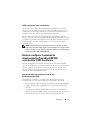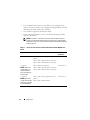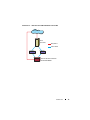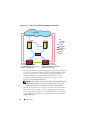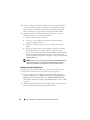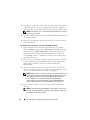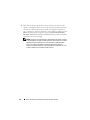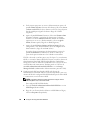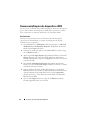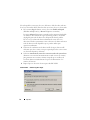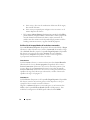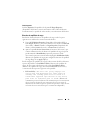www.dell.com | support.dell.com
Sistemas Dell™ PowerVault™ NX1950
Guía de implantación integral para iSCSI
Modelo EMU01

Notas, avisos y precauciones
NOTA: Una NOTA proporciona información importante que le ayudará a utilizar
mejor el ordenador.
AVISO: Un AVISO indica la posibilidad de daños en el hardware o la pérdida de
datos, e informa de cómo evitar el problema.
PRECAUCIÓN: Un mensaje de PRECAUCIÓN indica el riesgo de daños
materiales, lesiones o incluso la muerte.
____________________
La información contenida en este documento puede modificarse sin previo aviso.
© 2007–2008 Dell Inc. Todos los derechos reservados.
Queda estrictamente prohibida la reproducción de este documento en cualquier forma sin la autorización
por escrito de Dell Inc.
Marcas comerciales utilizadas en este texto: Dell, el logotipo de DELL, PowerEdge, PowerVault y
OpenManage son marcas comerciales de Dell Inc.; Intel es una marca comercial registrada de Intel
Corporation; Microsoft, Windows y Windows Server son marcas comerciales o marcas comerciales
registradas de Microsoft Corporation en los Estados Unidos o en otros países.
Otras marcas y otros nombres comerciales pueden utilizarse en este documento para hacer referencia
a las entidades que los poseen o a sus productos. Dell Inc. renuncia a cualquier interés sobre la
propiedad de marcas y nombres comerciales que no sean los suyos.
Modelo EMU01
Febrero de 2008 Rev. A02

Contenido 3
Contenido
1 Introducción . . . . . . . . . . . . . . . . . . . . . . . 7
Términos y definiciones . . . . . . . . . . . . . . . . . . 8
Solución de almacenamiento PowerVault NX1950
frente a solución de clúster PowerVault NX1950
. . 8
iSCSI
. . . . . . . . . . . . . . . . . . . . . . . . . 8
iSNS
. . . . . . . . . . . . . . . . . . . . . . . . . . 8
iSCSI activo/pasivo frente a activo/activo
. . . . . . 9
Antes de configurar la solución
de almacenamiento PowerVault NX1950
como destino iSCSI de software
. . . . . . . . . . . . . 9
Recomendaciones para configurar la red de área
de almacenamiento iSCSI
. . . . . . . . . . . . . . 9
2 Pasos de instalación rápida
de la conexión iniciador-destino
. . . . . . 17
Método 1: Detección mediante portales
de destino
. . . . . . . . . . . . . . . . . . . . . . . . 17
Requisitos previos
. . . . . . . . . . . . . . . . . 17
Configuración del iniciador (host)
. . . . . . . . . 18
Configuración de una conexión iSCSI
con la solución de almacenamiento
PowerVault NX1950
. . . . . . . . . . . . . . . . . 19
Creación de un disco virtual
. . . . . . . . . . . . 21

4 Contenido
Configuración de una conexión iSCSI
con la solución de clúster
PowerVault NX1950
. . . . . . . . . . . . . . . . . 22
Configuración de la conexión iniciador-destino
desde el iniciador (host)
. . . . . . . . . . . . . . 25
Método 2: Detección mediante el servidor iSNS
. . . . 26
Requisitos previos
. . . . . . . . . . . . . . . . . 26
Configuración de valores desde el servidor/cliente
del iniciador
. . . . . . . . . . . . . . . . . . . . . 27
Configuración del destino
(solución de almacenamiento PowerVault NX1950
y solución de clúster PowerVault NX1950)
. . . . . 27
3 Configuración integral
de iSCSI detallada
. . . . . . . . . . . . . . . . . . 29
Configuración de direcciones IP de destino
en la solución de almacenamiento
PowerVault NX1950
. . . . . . . . . . . . . . . . . . . 29
Configuración de direcciones IP de destino
en la solución de clúster PowerVault NX1950
. . . . . 29
Mediante iSCSI Target 3.0
. . . . . . . . . . . . . 29
Mediante iSCSI Target 3.1
. . . . . . . . . . . . . 30
Configuración de dispositivos iSCSI
. . . . . . . . . . 30
Instalación del iniciador iSCSI de Microsoft
. . . . 30
Configuración del iniciador iSCSI
de Microsoft
. . . . . . . . . . . . . . . . . . . . 32
Configuración de Microsoft iSCSI
Software Target
. . . . . . . . . . . . . . . . . . . 33

Contenido 5
Establecimiento de conexiones. . . . . . . . . . . . . 46
Requisitos previos
. . . . . . . . . . . . . . . . . 46
Configuración de LUN iSCSI
. . . . . . . . . . . . 48
Varias sesiones
. . . . . . . . . . . . . . . . . . . 50
Instantáneas iSCSI
. . . . . . . . . . . . . . . . . 50
Desconexión/limpieza de dispositivos iSCSI
. . . . . . 56
En el iniciador
. . . . . . . . . . . . . . . . . . . . 56
En el destino
. . . . . . . . . . . . . . . . . . . . 57
4 Configuración de conexiones iSCSI
seguras mediante el protocolo
de autenticación por desafío mutuo
. . . . 59
CHAP frente a IPSec . . . . . . . . . . . . . . . . . . . 60
Autenticación CHAP unidireccional
. . . . . . . . . . 60
Configuración del destino iSCSI
. . . . . . . . . . 60
Configuración del iniciador iSCSI
. . . . . . . . . 61
Autenticación CHAP mutua
. . . . . . . . . . . . . . . 62
Configuración del iniciador
. . . . . . . . . . . . . 62
Configuración del destino
. . . . . . . . . . . . . 62
Configuración del iniciador (continuación)
. . . . 63

6 Contenido
A Apéndice . . . . . . . . . . . . . . . . . . . . . . . . 65
Detalles del iniciador . . . . . . . . . . . . . . . . . . 65
Ficha General
. . . . . . . . . . . . . . . . . . . . 65
Ficha Discovery
. . . . . . . . . . . . . . . . . . . 67
Ficha Targets
. . . . . . . . . . . . . . . . . . . . 68
Detalles de configuración avanzada
. . . . . . . . . . 73
Activación de la opción multirruta
en el iniciador
. . . . . . . . . . . . . . . . . . . . 73
Uso de la opción Advanced
. . . . . . . . . . . . . 73
Verificación de las propiedades
de los destinos conectados
. . . . . . . . . . . . . 74
Directiva de equilibrio de carga
. . . . . . . . . . 75
Instalación y configuración del servidor iSNS
. . . . . 77
Configuración del servidor iSNS
. . . . . . . . . . 78
Recomendaciones para una administración
eficiente del almacenamiento
. . . . . . . . . . . . . . 80
Storage Manager for SANs
. . . . . . . . . . . . . 80
Administración de LUN
para subsistemas iSCSI
. . . . . . . . . . . . . . . 80
Enlaces relacionados
. . . . . . . . . . . . . . . . . . 81
Índice . . . . . . . . . . . . . . . . . . . . . . . . . . . . . . 83

Introducción 7
Introducción
En este documento se proporciona información sobre cómo configurar
iSCSI Software Target en el sistema de almacenamiento Dell™
PowerVault™ NX1950 como dispositivo de almacenamiento en bloque.
iSCSI (interfaz de ordenador pequeño por Internet) constituye una forma útil
y relativamente económica de proporcionar almacenamiento para nuevas
aplicaciones o de proporcionar un conjunto de red de almacenamiento para
las aplicaciones existentes. Dell y sus socios de almacenamiento ofrecen una
amplia variedad de soluciones de almacenamiento que pueden implementarse
de forma sencilla. Este documento permite a los administradores y a los
responsables de TI explorar la tecnología iSCSI y ver ejemplos reales de
implantación.
La tecnología y las soluciones de almacenamiento iSCSI están presentes
en numerosos entornos de TI. El rendimiento de las soluciones de almacena-
miento iSCSI es apropiado para muchas aplicaciones, y la tecnología iSCSI
ofrece las ventajas de la tecnología de red de área de almacenamiento con un
coste inferior al de las soluciones de almacenamiento Fibre Channel.
Este documento consta de los temas siguientes:
• Pasos de instalación rápida: instrucciones sobre cómo crear un destino
iSCSI y establecer una conexión con un iniciador iSCSI de Microsoft
®
• Configuración integral de iSCSI:
– Instrucciones detalladas sobre cómo instalar y configurar el software
Microsoft iSCSI Initiator y Microsoft iSCSI Software Target
– Configuración de las conexiones iniciador-destino
• Configuración de conexiones iSCSI seguras
• Servidor iSNS de Microsoft y otra información avanzada de configuración
NOTA: En este documento, el iniciador iSCSI se denomina iniciador, y el destino
iSCSI de software se denomina destino.

8 Introducción
Términos y definiciones
En las secciones siguientes se describen los términos utilizados en este
documento.
Solución de almacenamiento PowerVault NX1950 frente a solución
de clúster PowerVault NX1950
En este documento, sistema de almacenamiento PowerVault NX1950 se refiere
a la unidad de almacenamiento individual. El término solución de almacena-
miento PowerVault NX1950 se refiere a la configuración de la unidad de
almacenamiento junto con las matrices de almacenamiento. El término
solución de clúster PowerVault NX1950 se refiere a la configuración de más
de una unidad de almacenamiento y las matrices de almacenamiento.
iSCSI
iSCSI es un estándar que transmite comandos SCSI a través del protocolo
de control de transmisión/protocolo Internet (TCP/IP), que permite
la transmisión de datos en bloque sobre redes IP sin necesidad de
una infraestructura de red especializada, como Fibre Channel.
En el contexto del almacenamiento de sistema, iSCSI permite a cualquier
cliente/máquina (iniciador) de una red IP contactar con un servidor dedicado
remoto (destino) y realizar E/S en bloque en éste como lo haría en una unidad
de disco duro local.
iSNS
El servicio de nombres de almacenamiento de Internet (iSNS) iSCSI
de Microsoft es un servicio que procesa registros, anulaciones de registros y
consultas iSNS mediante TCP/IP desde clientes iSNS y que almacena en una
base de datos estos registros (de forma parecida a un servidor DNS). Un uso
habitual del servidor iSNS de Microsoft es para permitir a los clientes iSNS
(iniciadores y destinos) registrarse y consultar otros clientes iSNS registrados.
Los registros y las consultas se efectúan de forma remota sobre TCP/IP.
Puede descargar e instalar el servidor iSNS desde la página web de asistencia
de Microsoft (support.microsoft.com) en un servidor diferente que no tenga
instalado el iniciador ni el destino iSCSI de Microsoft.
NOTA: Para obtener información detallada sobre cómo instalar y configurar el
servidor iSNS, consulte el “Apéndice” en la página 65.

Introducción 9
iSCSI activo/pasivo frente a activo/activo
En una solución de clúster PowerVault NX1950 configurada con iSCSI
Target 3.0, sólo un nodo que posea los recursos del clúster puede crear y ser
el propietario de los destinos iSCSI. El servicio de destino iSCSI sólo está
operativo en un nodo cada vez (configuración activo/pasivo).
En una solución de clúster PowerVault NX1950 configurada con iSCSI
Target 3.1, puede crear instancias iSCSI de alta disponibilidad (HA) en todos
los nodos de un clúster, lo cual facilita el acceso al destino iSCSI activo/activo.
Todos los nodos del clúster pueden utilizar el servicio de destino iSCSI
simultáneamente.
NOTA: El software iSCSI Target 3.0 permite configurar una solución de clúster
activo/pasivo. El software iSCSI Target 3.1 permite establecer una configuración de
clúster activo/activo. Puede descargar el software iSCSI Target 3.1 desde la página
web de asistencia de Dell (support.dell.com).
Antes de configurar la solución de
almacenamiento PowerVault NX1950
como destino iSCSI de software
Antes de configurar la solución de almacenamiento PowerVault NX1950
como destino iSCSI, lea esta sección completa. Debe tener en cuenta factores
como la configuración de Ethernet, la configuración de seguridad de los
destinos iSCSI y la configuración específica de los destinos iSCSI en una
solución de clúster PowerVault NX1950.
Recomendaciones para configurar la red de área
de almacenamiento iSCSI
En la tabla 1-1 y la tabla 1-2 se proporciona información sobre cómo
configurar NIC (en el destino) en diferentes modelos de redes iSCSI.
• Puede configurar rutas redundantes en el iniciador (hosts). Multipath I/O
(MPIO) de Microsoft es compatible con la versión 2.06 o posterior del
iniciador.
• Se requieren dos NIC iSCSI dedicadas en el destino y el iniciador para
obtener una conexión MPIO eficiente en la solución de almacenamiento
PowerVault NX1950 o la solución de clúster PowerVault NX1950.

10 Introducción
• Es recomendable tener al menos cuatro NIC en una configuración de
clúster y al menos tres NIC en una configuración independiente (dos NIC
dedicadas para iSCSI en diferentes subredes).
• No se admite la agrupación de NIC para iSCSI.
• Puede configurar iniciadores con una o dos NIC dedicadas para iSCSI,
según sus necesidades.
NOTA: En la tabla 1-1 y la tabla 1-2 se proporciona información sobre la
configuración de NIC de destino iSCSI. La información de conexión óptima
también se incluye como opciones. Puede configurar las NIC iSCSI según sus
requisitos de red.
Tabla 1-1. Uso de una sola solución de almacenamiento PowerVault NX1950 como
destino
Número de NIC Detalles Vea la
ilustración
4 NIC-1 y NIC-2: NIC agrupadas para red
pública
NIC-3: tráfico dedicado iSCSI (subred A)
NIC-4: tráfico dedicado iSCSI (subred B)
ilustración 1-1
3: Opción 1
NOTA: Utilice esta
configuración si el
tráfico iSCSI tiene
mayor prioridad que
el tráfico NFS.
NIC-1: NIC para red pública
NIC-2: tráfico dedicado iSCSI (subred A)
NIC-3: tráfico dedicado iSCSI (subred B)
ilustración 1-2
3: Opción 2
NOTA: Utilice esta
configuración si NFS
tiene mayor prioridad
que el tráfico iSCSI.
NIC-1 y NIC-2: NIC agrupadas para red
pública
NIC-3: tráfico dedicado iSCSI
ilustración 1-3

Introducción 11
• Es recomendable tener dos NIC de dos puertos, con dos puertos dedicados
para iSCSI. Configure cada NIC en una subred diferente. Si tiene tres o
menos NIC, se recomienda no utilizar el enlace de LAN corporativa/
pública para el tráfico iSCSI. Esto ayuda a evitar la congestión de tráfico y
a obtener un mejor rendimiento. En la ilustración 1-1 y la ilustración 1-2 se
muestran la configuración de NIC redundante para la ruta iSCSI y las
recomendaciones pertinentes.
• Es posible configurar conexiones iSCSI seguras mediante el protocolo de
autenticación por desafío mutuo (CHAP). Para obtener más información
sobre la configuración de CHAP, consulte “Configuración de conexiones
iSCSI seguras mediante el protocolo de autenticación por desafío mutuo”
en la página 59.
NOTA: Sólo debe configurar CHAP si el tráfico iSCSI está configurado en la
red pública.
• Puede configurar el destino iSCSI activo/activo en los dos nodos de una
solución de clúster para proporcionar alta disponibilidad para el
almacenamiento iSCSI.
Tabla 1-2. Uso de una solución de clúster PowerVault NX1950 como destino
Número de NIC Iniciador Vea la
ilustración
4
(Opción 1)
NIC-1: NIC para red pública
NIC-2: red privada para latido del clúster
NIC-3: tráfico dedicado iSCSI (subred A)
NIC-4: tráfico dedicado iSCSI (subred B)
Ilustración 1-4
4
(Opción 2)
NIC-1 y NIC-2: NIC agrupadas para red
pública
NIC-3: red privada para latido del clúster
NIC-4: tráfico dedicado iSCSI
ilustración 1-5

12 Introducción
Ilustración 1-1. Rutas de acceso iSCSI redundantes y agrupación de NIC para
compartir datos con cuatro NIC
Red pública
Host
(iniciador)
Sistema de almacenamiento
PowerVault NX1950 con agrupación
de NIC para compartir archivos
Red pública
Agrupación de NIC
Tráfico iSCSI
dedicado
Conmutador
Conmutador

Introducción 13
Ilustración 1-2. Rutas de acceso iSCSI redundantes con tres NIC
Red pública
Host
(iniciador)
Solución de almacenamiento
PowerVault NX1950
Red pública
Tráfico iSCSI
Conmutador
Conmutador

14 Introducción
Ilustración 1-3. Ruta de acceso iSCSI no redundante con tres NIC
NOTA: Para iSCSI Target 3.0: en la ilustración 1-4 y la ilustración 1-5,
ambos iniciadores pueden comunicarse con el nodo de almacenamiento
PowerVault NX1950 activo a través del enlace iSCSI dedicado (indicado mediante
enlaces azules de los iniciadores al conmutador y al nodo de almacenamiento
PowerVault NX1950 activo). El nodo activo es el propietario del grupo de clúster.
El nodo y el enlace pasivos sólo pasan a ser activos cuando se pierde el enlace
activo del conmutador al nodo activo o cuando el nodo activo deja de funcionar.
NOTA: Para iSCSI Target 3.1: en la ilustración 1-4 y la ilustración 1-5 con un destino
activo/activo, ambos iniciadores pueden comunicarse con los dos nodos de
almacenamiento PowerVault NX1950 a través del enlace iSCSI dedicado (indicado
mediante enlaces azules de los iniciadores al conmutador y a los nodos de
almacenamiento PowerVault NX1950). Si un nodo falla, el otro nodo asume la
propiedad de todos los destinos iSCSI del nodo que ha fallado y prosigue con las
operaciones de E/S.
Red pública
Agrupación de NIC
Tráfico iSCSI
dedicado
Red pública
Host
(iniciador)
Solución de almacenamiento PowerVault NX1950
con agrupación de NIC para compartir datos
Conmut

Introducción 15
Ilustración 1-4. Rutas de acceso iSCSI redundantes con cuatro NIC
Red pública
Host
(iniciador)
Sistema de almacenamiento
PowerVault NX1950
(nodo del clúster)
Sistema de almacenamiento
PowerVault NX1950
(nodo del clúster)
Host
(iniciador)
NIC agrupadas
para red pública
Red iSCSI
Red de
latido
Conmutador
Conmutador

16 Introducción
Ilustración 1-5. Rutas de acceso iSCSI no redundantes con cuatro NIC
• Para obtener más información sobre los requisitos previos para configurar
la solución de clúster PowerVault NX1950 como destino iSCSI, consulte
la sección
“Creación de un destino iSCSI de alta disponibilidad” del
documento
Sistemas de clúster Dell PowerVault NX1950 – Guía de
instalación y solución de problemas
disponible en la página web de
asistencia de Dell (
support.dell.com
).
NOTA: Antes de configurar la solución de clúster PowerVault NX1950 como
destino iSCSI, desactive el servidor de seguridad en todos los nodos del
clúster para garantizar una configuración correcta del destino iSCSI.
Para obtener más información sobre las soluciones de almacenamiento
PowerVault NX1950, consulte el documento
Dell PowerVault NX1950
Systems Support Matrix
(Tabla de compatibilidades de los sistemas Dell
PowerVault NX1950) disponible en la página web de asistencia de Dell
(
support.dell.com
).
Red pública
Host
(iniciador)
Sistema de almacenamiento
PowerVault NX1950 con agrupación
de NIC (nodo del clúster)
Sistema de almacenamiento
PowerVault NX1950 con agrupación
de NIC (nodo del clúster)
Host
(iniciador)
NIC
agrupadas
para red
pública
Red iSCSI
Red de
latido
Conmut
Agrupación
de NIC

Pasos de instalación rápida de la conexión iniciador-destino 17
Pasos de instalación rápida de la
conexión iniciador-destino
Esta sección está dirigida a usuarios avanzados que están familiarizados
con los conceptos siguientes:
• Operaciones del protocolo iSCSI
• Información de la conexión iniciador-destino iSCSI
• Instalación y configuración del iniciador iSCSI y del servidor iSNS
de Microsoft
®
• Operaciones básicas de RAID con el sistema de almacenamiento Dell™
PowerVault™ NX1950
En las secciones siguientes se proporcionan instrucciones detalladas rápidas
para configurar un destino iSCSI y establecer conexión desde un iniciador.
Método 1: Detección mediante portales
de destino
En esta sección se describe el procedimiento para detectar destinos iSCSI en
el iniciador mediante portales de destino directos. Para realizar la detección
del destino, especifique la dirección IP de una de las NIC de la solución de
almacenamiento PowerVault NX1950 configurada para el tráfico iSCSI en el
iniciador, de modo que el iniciador pueda detectar todos los destinos de este
servidor de destino.
Requisitos previos
Antes de configurar el destino iSCSI, debe haber realizado los pasos
siguientes:
1
Descargue el software Microsoft iSCSI Initiator (Iniciador iSCSI
de Microsoft) desde la página web de asistencia de Microsoft
(
support.microsoft.com
) e instale el iniciador (host).

18 Pasos de instalación rápida de la conexión iniciador-destino
2
Instale y configure el sistema de almacenamiento PowerVault NX1950
y la matriz de almacenamiento. Complete la configuración inicial del
almacenamiento asignado al sistema de almacenamiento PowerVault
NX1950. Configure y asigne las direcciones IP para el tráfico iSCSI.
3
Si utiliza la solución de clúster PowerVault NX1950 con una matriz
de almacenamiento, realice las tareas siguientes:
a
Encienda todos los nodos del clúster.
b
Cree uno o varios volúmenes en la matriz de almacenamiento
y asígnelos al grupo de clúster.
c
Utilice estos volúmenes para crear discos virtuales para destinos
iSCSI.
d
Para ver los requisitos previos para configurar la solución de clúster
PowerVault NX1950 como destino iSCSI, consulte la sección
“Creación de un destino iSCSI de alta disponibilidad” del documento
Sistemas de clúster Dell PowerVault NX1950 – Guía de instalación y
solución de problemas
disponible en la página web de asistencia de Dell
(
support.dell.com
).
NOTA: Antes de configurar la solución de clúster PowerVault NX1950 como
destino iSCSI, desactive el servidor de seguridad en todos los nodos del
clúster para garantizar una configuración correcta del destino iSCSI.
Configuración del iniciador (host)
Configure el iniciador iSCSI de Microsoft con la dirección IP del servidor
de destino. Para configurar el iniciador, realice los pasos siguientes:
1
Vaya al servidor que tiene instalado el iniciador iSCSI de Microsoft.
Seleccione
Start
(Inicio)
→
Programs
(Programas)
→
Microsoft iSCSI
Initiator
(Iniciador iSCSI de Microsoft)
→
iSCSI Initiator Properties
(Propiedades del iniciador iSCSI)
→
ficha
Discovery
(Detección)
→
Add
(Agregar).
2
Añada la dirección IP de una de las NIC del sistema de almacenamiento
PowerVault NX1950 configurada para el tráfico iSCSI.

Pasos de instalación rápida de la conexión iniciador-destino 19
3
Haga clic en
OK
(Aceptar).
NOTA: Si utiliza el software iSCSI Target 3.0 para configurar la solución
de clúster PowerVault NX1950 como destino, debe utilizar la dirección IP
configurada en el clúster para el tráfico iSCSI y no la dirección IP de un nodo
específico o la dirección IP del clúster (en una red pública/corporativa). Esto
garantiza una conexión correcta entre el iniciador y los destinos durante la
sustitución tras error de los nodos del clúster o al mover el grupo de clúster
entre los distintos nodos del clúster.
NOTA: Si utiliza el software iSCSI Target 3.1 para configurar la solución de
clúster PowerVault NX1950 como destino, debe crear al menos una instancia
HA iSCSI en cada nodo y utilizar la dirección IP para el tráfico iSCSI. Esto
garantiza la conexión destino-iniciador activo/activo (conexión con los destinos
creados en todos los nodos del clúster) y una alta disponibilidad en caso de que
falle un nodo.
Configuración de una conexión iSCSI con la solución
de almacenamiento PowerVault NX1950
Creación del destino
1
En la solución de almacenamiento PowerVault NX1950, seleccione
Start
(Inicio)
→
Programs
(Programas)
→
Administrative Tools
(Herramientas
administrativas)
→
Windows Unified Data Storage Server
(Servidor
unificado de almacenamiento de datos de Windows). Aparece la consola
de administración PowerVault NX1950.
2
Seleccione la opción
Microsoft iSCSI Software Target
. Se muestran
las opciones
iSCSI Targets
(Destinos iSCSI),
Devices
(Dispositivos)
y
Snapshots
(Instantáneas).
3
Seleccione
iSCSI Targets
(Destinos iSCSI) y seleccione o haga clic con
el botón derecho del ratón en
More Actions
(Acciones adicionales) en
la ficha
Actions
(Acciones).
4
Seleccione la opción
Create iSCSI Target
(Crear destino iSCSI).
5
Aparece la
pantalla de bienvenida al asistente para crear destino iSCSI.
Seleccione
Next
(Siguiente).
El asistente le guía a través del proceso de creación de destinos.

20 Pasos de instalación rápida de la conexión iniciador-destino
6
El
asistente para crear destino iSCSI muestra la opción
iSCSI Target
Identification
(Identificación de destino iSCSI). Introduzca un
nombre y
una
descripción (opcional) para el destino iSCSI. Haga clic en
Next
(Siguiente).
7
Aparece la pantalla
iSCSI Initiators Identifiers
(Identificadores de los
iniciadores iSCSI). Haga clic en
Browse
(Examinar) y seleccione el IQN
para el host que se conecta al destino. El host sólo figura en la lista si se ha
completado correctamente el paso 1 de “Configuración del iniciador
(host)” en la página 18.
NOTA: Debe rellenar el campo del identificador IQN. Puede introducir el
identificador IQN del iniciador o bien utilizar las opciones Browse (Examinar)
y Advanced (Opciones avanzadas) de la pantalla para añadirlo. Para obtener
más información sobre la opción Browse (Examinar), consulte el paso 8. Para
obtener más información sobre la opción Advanced (Opciones avanzadas),
consulte el paso 9.
8
Si selecciona la opción
Browse
(Examinar), puede elegir el
identificador IQN; para ello, realice los pasos siguientes:
a
Seleccione
Browse
(Examinar). Aparece la pantalla
Add iSCSI
Initiator
(Agregar iniciador iSCSI).
b
Se muestran los detalles de la lista de iniciadores iSCSI. Puede
introducir el iniciador iSCSI o seleccionarlo de la lista; introduzca
el nombre del iniciador iSCSI y haga clic en
OK
(Aceptar). El campo
IQN identifier
(Identificador IQN) de la pantalla
iSCSI Initiators
Identifiers
(Identificadores de los iniciadores iSCSI) muestra el valor
introducido o seleccionado. Seleccione
Next
(Siguiente). Vaya al
paso 10.
9
Si selecciona la opción
Advanced
(Opciones avanzadas), puede elegir
el identificador IQN realizando los pasos siguientes:
a
Cuando selecciona la opción
Advanced
(Opciones avanzadas),
aparece la pantalla
Advanced Identifiers
(Identificadores avanzados)
con la opción
Add
(Agregar). Seleccione
Add
(Agregar).
b
Aparece la pantalla
Add/Edit Identifier
(Agregar o modificar
identificador) con cuatro opciones para añadir el identificador IQN:
IQN
,
DNS Domain Name
(Nombre de dominio DNS),
IP Address
(Dirección IP) y
MAC Address
(Dirección MAC). Seleccione una de
estas cuatro opciones.

Pasos de instalación rápida de la conexión iniciador-destino 21
c
Escriba el valor o selecciónelo mediante la opción
Browse
(Examinar)
y, a continuación, haga clic en
OK
(Aceptar).
El identificador IQN se muestra en la pantalla
Advanced Identifiers
(Identificadores avanzados), y los campos
IQN
,
DNS Domain Name
(Nombre de dominio DNS),
IP Address
(Dirección IP) y
MAC
Address
(Dirección MAC) aparecen rellenados.
d
Seleccione el valor rellenado y haga clic en
OK
(Aceptar).
e
En la pantalla
iSCSI Initiator Identifiers
(Identificadores de los
iniciadores iSCSI), el campo
IQN identifier
(Identificador IQN)
aparece rellenado con la información pertinente. Haga clic en
Advanced
(Opciones avanzadas) para ver identificadores alternativos.
f
Seleccione
Next
(Siguiente).
10
Aparece la ventana
Completing the Create iSCSI Target
(Finalizando
el Asistente para crear destino iSCSI). Haga clic en
Finish
(Finalizar).
Creación de un disco virtual
1
Haga clic con el botón derecho del ratón en el destino que acaba de crear y,
a continuación, haga clic en
Create Virtual Disk for iSCSI Target
(Crear
disco virtual para destino iSCSI). Aparece el
asistente para crear disco
virtual. Seleccione
Next
(Siguiente).
2
Para crear un archivo, seleccione la opción
Browse
(Examinar), elija un
volumen de la matriz de almacenamiento e introduzca un nombre de
archivo con la extensión
.vhd
.
Por ejemplo, cree
Z:\vol1.vhd
, donde
Z
es el volumen montado de la
matriz de almacenamiento y
vol1.vhd
es el nombre de archivo. Seleccione
Next
(Siguiente).
3
En la pantalla
Size
(Tamaño), elija el tamaño adecuado en
Currently
available free space
(Espacio libre actualmente disponible) y haga clic
en
Next
(Siguiente).
4
Puede que aparezca la pantalla
Description
(Descripción). Introduzca la
descripción del disco virtual, si es preciso, y haga clic en
Next
(Siguiente).

22 Pasos de instalación rápida de la conexión iniciador-destino
5
Aparece la pantalla
Access
(Acceso). En la opción
Add
(Agregar),
especifique los destinos iSCSI que acceden al disco virtual que ha creado.
El destino que ha elegido en el paso 1 aparece en la lista
Access
(Acceso).
NOTA: Vaya a Access (Acceso)→ Add (Agregar)→ Add Target (Agregar
destino) para añadir destinos iSCSI adicionales. Para configurar los destinos
de modo que accedan al disco virtual que ha creado, seleccione los destinos
iSCSI disponibles en la lista y haga clic en OK (Aceptar). Volverá a la pantalla
Access (Acceso), donde se muestra una lista de los destinos seleccionados.
6
En la pantalla
Add
(Agregar), seleccione el nombre del destino y haga clic
en
Next
(Siguiente).
7
Aparece la ventana
Completing the Create Virtual Disk Wizard
(Finalizando el Asistente para crear disco virtual). Haga clic en
Finish
(Finalizar).
AVISO: Si varios hosts acceden al mismo destino, pueden dañarse los datos. Para
obtener más información, consulte “Activación de la opción multirruta en el
iniciador” en la página 73.
NOTA: Puede crear varios VHD en el mismo volumen.
Configuración de una conexión iSCSI con la solución de clúster
PowerVault NX1950
Para configurar la solución de clúster PowerVault NX1950 como destino
iSCSI, realice las acciones descritas en “Requisitos previos” en la página 17
y luego lleve a cabo los pasos siguientes:
Configuración del destino iSCSI 3.0 (activo/pasivo)
1
Añada la dirección IP iSCSI virtual a la lista
Cluster resources
(Recursos
del clúster). La dirección IP virtual es parecida a la dirección IP del clúster y
debe formar parte de la subred en la que se han configurado las NIC iSCSI
de los nodos de clúster. También debe añadir la misma dirección IP iSCSI
virtual en el iniciador que la
dirección IP de portales de destino para la
detección.
NOTA: Cuando establezca una conexión o sesión, elija la dirección IP de host
(origen) específica y la dirección IP iSCSI virtual exclusiva del clúster como
portal de destino desde el iniciador. Esto garantiza una conexión correcta
durante la sustitución tras error de los nodos del clúster.

Pasos de instalación rápida de la conexión iniciador-destino 23
2
Configure el destino en el nodo activo de la solución de clúster
PowerVault NX1950.
3
Para crear un destino, siga las instrucciones descritas en “Creación del
destino” en la página 19; para crear un disco virtual, siga las instrucciones
descritas en “Creación de un disco virtual” en la página 21.
El nodo activo es el nodo en el que se ejecutan los recursos del clúster.
Desde cualquier nodo del clúster, haga clic en
Start
(Inicio)
→
Administrator Tools
(Herramientas administrativas)
→
Cluster
Administrator
(Administrador de clústeres)
→
Groups
(Grupos)
→
Cluster
Group
(Grupo de clúster). El nodo activo aparece en el panel central de la
sección
Owner
(Propietario).
NOTA: Las NIC iSCSI redundantes (MPIO) no son compatibles con la solución
de clúster PowerVault NX1950 configurada con iSCSI Target 3.0.
Configuración de iSCSI Target 3.1 (activo/activo)
Cree una instancia iSCSI de alta disponibilidad en todos los nodos de la
solución de clúster PowerVault NX1950. Para crear una instancia de alta
disponibilidad, vaya a la consola de administración PowerVault NX1950
de un nodo del clúster y realice los pasos siguientes:
1
Haga clic con el botón derecho del ratón en la opción
Microsoft iSCSI
Software Target
y seleccione
Create HA Instance for iSCSI
(Crear
instancia HA para iSCSI). Si ya existe una instancia de alta disponibilidad
en el clúster, aparece el mensaje siguiente:
A highly available instance already exists. Would
you like to configure a new instance? (Ya existe
una instancia de alta disponibilidad. ¿Desea
configurar una instancia nueva?)
2
Haga clic en
Yes
(Sí). Aparece la pantalla
Create Highly Available
Instance for iSCSI Storage
(Crear instancia de alta disponibilidad para
almacenamiento iSCSI).
3
Haga clic en
Add
(Agregar). Aparece la pantalla
Add IP Address Resource
(Agregar recurso de dirección IP)

24 Pasos de instalación rápida de la conexión iniciador-destino
4
Especifique el nombre de recurso, la dirección IP y la máscara de subred,
y elija la interfaz de red según su configuración de iSCSI. Configure la
dirección IP de la instancia HA iSCSI en la NIC dedicada al tráfico iSCSI.
NOTA: Si el nombre de recurso sobrepasa el límite máximo de 15 caracteres,
se trunca a 15 caracteres.
5
Haga clic en
OK
(Aceptar). La instancia iSCSI de alta disponibilidad se ha
creado correctamente.
6
Repita este procedimiento para todos los nodos de la solución de clúster
PowerVault NX1950.
Verificación de la creación de la instancia HA iSCSI (opcional)
1
Desde cualquier nodo del clúster PowerVault NX1950, vaya a
Start
(Inicio)
→
Programs
(Programas)
→
Administrative Tools
(Herramientas
administrativas)
→
Cluster Administrator
(Administrador de clústeres) y
verifique la instancia iSCSI de alta disponibilidad recién creada en la
sección
Groups
(Grupos). Compruebe el nombre, la dirección IP y otras
propiedades del recurso.
2
Cree uno o varios volúmenes en la matriz de almacenamiento y asígnelos a
instancias iSCSI de alta disponibilidad o utilice
Cluster Administrator
para mover los volúmenes existentes a instancias iSCSI de alta
disponibilidad.
3
Para crear un destino, siga las instrucciones descritas en “Creación del
destino” en la página 19; para crear un disco virtual, siga las instrucciones
descritas en “Creación de un disco virtual” en la página 21.
NOTA: Realice del paso 1 al paso 9 descritos en “Creación del destino” en la
página 19. Tras especificar el identificador IQN como se ha explicado, haga
clic en Next (Siguiente). Aparece la pantalla Resource Group (Grupo de
recursos). Elija el recurso de instancia iSCSI de alta disponibilidad
correspondiente en el menú desplegable y seleccione Next (Siguiente).
Realice el paso 10 descrito en “Creación del destino” en la página 19.
4
Cree y configure destinos en todos los nodos del sistema PowerVault
NX1950.
NOTA: Las NIC iSCSI redundantes (MPIO) son compatibles con la solución
de clúster PowerVault NX1950 configurada con iSCSI Target 3.1 y Microsoft
iSCSI Initiator versión 2.06 o posterior.

Pasos de instalación rápida de la conexión iniciador-destino 25
Configuración de la conexión iniciador-destino desde el iniciador (host)
1
En el iniciador iSCSI (host), vaya a
Start
(Inicio)
→
Programs
(Programas)
→
Microsoft iSCSI Initiator
(Iniciador iSCSI de
Microsoft)
→
iSCSI Initiator Properties
(Propiedades del iniciador
iSCSI)
→
ficha
Targets
(Destinos). Actualice la pantalla. El dispositivo
de destino de la solución de almacenamiento PowerVault NX1950 creado
en “Creación del destino” en la página 19 aparece con el formato de
nombre IQN.
2
En la ventana
Log On to Target
(Iniciar sesión en destino), seleccione
Logon
(Iniciar sesión) y marque las opciones
Automatically restore
(Restaurar automáticamente) y
Enable multi-path
(Habilitar múltiples
rutas). Seleccione
Advanced
(Opciones avanzadas).
3
En la ventana
Advanced Settings
(Configuración avanzada), seleccione
la ficha
General
y elija las opciones siguientes del menú desplegable:
–
Local adapter
(Adaptador local): iniciador iSCSI de Microsoft.
–
Source IP
(IP de origen): una de las direcciones IP de host utilizadas
para el tráfico iSCSI.
–
Target Portal
(Portal de destino): dirección IP iSCSI de la solución
de almacenamiento PowerVault NX1950.
4
En la ventana
Advanced Settings
(Configuración avanzada), haga clic
en
OK
(Aceptar).
5
En la ventana
Log On to Target
(Iniciar sesión en destino), haga clic
en
OK
(Aceptar).
En la ficha
Ta rge t s
(Destinos) el estado del destino es
Connected
(Conectado).
6
Para llevar a cabo la función multirruta, puede utilizar MPIO de Microsoft
para establecer varias sesiones desde el host al mismo dispositivo de
destino. Para establecer varias sesiones:
a
Vaya a la ficha
Targe ts
(Destinos) y seleccione el destino cuyo estado
es
Connected
(Conectado).
b
Repita del paso 1 al paso 4.

26 Pasos de instalación rápida de la conexión iniciador-destino
c
En
Advanced Settings
(Configuración avanzada)
→
Target Portal
Address
(Dirección de portal de destino), seleccione la dirección IP de
host redundante y la dirección IP de la solución de almacenamiento
PowerVault NX1950.
NOTA: Durante la instalación del software iSCSI Initiator, MPIO de Microsoft
ya está seleccionado. MPIO es compatible con Initiator versión 2.06 o
posterior. Se precisan dos NIC iSCSI dedicadas en el destino y el iniciador
para una conexión MPIO eficiente. La solución de almacenamiento
PowerVault NX1950 no admite varias conexiones por sesión (MC/S).
7
Para inicializar y configurar el dispositivo iSCSI como unidad local y realizar
operaciones de E/S iSCSI, seleccione
Computer Management
(Administración de equipos)
→
opción
Disk Management
(Administración
de discos).
AVISO: Si configura el host para que acceda a varios destinos (archivos VHD),
asegúrese de que los hosts están agrupados en clúster. Si varios hosts acceden al
mismo destino, pueden dañarse los datos. Para obtener más información, consulte
“Activación de la opción multirruta en el iniciador” en la página 73.
Método 2: Detección mediante el servidor iSNS
En esta sección se describe el procedimiento para detectar destinos iSCSI
mediante el servidor iSNS. Para obtener más información sobre el servidor
iSNS, consulte “Apéndice” en la página 65.
Requisitos previos
Antes de llevar a cabo la detección de destinos iSCSI, realice los pasos
siguientes:
1
Descargue el software Microsoft iSCSI Initiator (Iniciador iSCSI de
Microsoft) desde la página web de asistencia de Microsoft
(
support.microsoft.com
) e instale el iniciador (host).
2
Descargue el software Microsoft iSNS Server (Servidor iSNS de Microsoft)
desde la página web de asistencia de Microsoft (
support.microsoft.com
) e
instálelo en un cliente/servidor que ejecute un sistema operativo
Microsoft
®
Windows
®
.
NOTA: No instale el software iSNS Server en el iniciador (host) ni en el
destino (solución de almacenamiento PowerVault NX1950). Instálelo en un
cliente/servidor distinto que ejecute un sistema operativo Windows.

Pasos de instalación rápida de la conexión iniciador-destino 27
3
Encienda el sistema de almacenamiento PowerVault NX1950 y la matriz
de almacenamiento PowerVault MD3000 o Dell|EMC configurada con
el sistema de almacenamiento. Cree uno o varios volúmenes en la matriz
de almacenamiento para crear discos virtuales para destinos iSCSI.
Configuración de valores desde el servidor/cliente del iniciador
1
Configure Microsoft iSCSI Initiator con información del servidor iSNS.
Vaya a
Start
(Inicio)
→
Programs
(Programas)
→
Microsoft iSCSI Initiator
(Iniciador iSCSI de Microsoft)
→
ficha
Discovery
(Detección)
→
Add
(Agregar)
.
2
Añada la dirección IP del servidor iSNS y haga clic en
OK
(Aceptar).
Configuración del destino (solución de almacenamiento
PowerVault NX1950 y solución de clúster PowerVault NX1950)
1
En la solución de almacenamiento PowerVault NX1950, vaya a
Start
(Inicio)
→
Programs
(Programas)
→
Administrative Tools
(Herramientas
administrativas)
→
Windows Unified Data Storage Server
(Servidor
unificado de almacenamiento de datos de Windows).
Aparece la consola de administración PowerVault NX1950.
2
Seleccione
Microsoft iSCSI Software Target
, haga clic con el botón
derecho del ratón y seleccione
Properties
(Propiedades).
3
En la ventana
Properties
(Propiedades), seleccione la ficha
iSNS
y añada
la información del servidor iSNS (nombre DNS o dirección IP).
NOTA: Si configura una solución de clúster PowerVault NX1950, añada la
información del servidor iSNS en el nodo que es el propietario del grupo
de clúster. En todos los demás nodos del clúster, vaya a la consola de
administración PowerVault NX1950 y compruebe que la ficha iSNS contiene
ya la información del servidor iSNS.

28 Pasos de instalación rápida de la conexión iniciador-destino
4
Para crear un destino, siga las instrucciones descritas en “Creación del
destino” en la página 19; para crear un disco virtual, siga las instrucciones
descritas en “Creación de un disco virtual” en la página 21. Durante el
paso 7 descrito en “Creación del destino” en la página 19, utilice la opción
Browse
(Examinar) para asegurarse de que la pantalla
iSCSI Initiator
Identifier
(Identificador del iniciador iSCSI) muestra todos los iniciadores
registrados con el servidor iSNS.
NOTA: Durante la creación del destino, iSCSI Software Target 3.0 no solicita
al servidor iSNS los iniciadores iSCSI registrados. Debe introducir el nombre
IQN del iniciador manualmente. Tras crear el destino, el IQN del destino
aparece en la lista de dispositivos registrados del servidor iSNS y los
iniciadores añadidos durante la creación del destino pueden tener acceso a
él. Este problema se ha resuelto en iSCSI Target 3.1.

Configuración integral de iSCSI detallada 29
Configuración integral de iSCSI
detallada
En esta sección se describe la configuración integral de iSCSI, incluidos los
parámetros del iniciador y el destino iSCSI, así como el establecimiento
de conexiones.
Configuración de direcciones IP de destino en la
solución de almacenamiento PowerVault NX1950
Según la configuración (con una o dos NIC iSCSI dedicadas), asigne
direcciones IP a las NIC iSCSI. Utilice la dirección IP que ha asignado a las
NIC iSCSI en la ficha Target Portals (Portales de destino) del iniciador para
la detección.
Configuración de direcciones IP de destino en
la solución de clúster PowerVault NX1950
Para configurar la dirección IP de destino en una solución de clúster
PowerVault NX1950:
Mediante iSCSI Target 3.0
1
Asigne direcciones IP a las NIC iSCSI en subredes distintas.
2
Añada manualmente una dirección IP virtual como recurso del clúster.
Para ello, añada una dirección IP virtual para la NIC iSCSI.
3
Al configurar los iniciadores, añada la dirección IP virtual de la NIC iSCSI
en la ficha
Target Portals
(Portales de destino).
4
Una vez finalizada la configuración, el nodo activo administrará los
destinos iSCSI. Durante la sustitución tras error, los destinos iSCSI los
administra el nodo que funciona correctamente o el nodo propietario
del grupo de clúster.

30 Configuración integral de iSCSI detallada
Mediante iSCSI Target 3.1
1
Asigne una dirección IP a las NIC iSCSI y cree una instancia iSCSI de alta
disponibilidad en cada nodo que se ha añadido como recurso del clúster.
Utilice la consola de administración PowerVault NX1950 y el complemento
iSCSI para crear las instancias iSCSI de alta disponibilidad.
2
Añada las instancias iSCSI de alta disponibilidad recién creadas como
grupo de recursos. Dichas instancias se enumeran en los
recursos activos
de los nodos del clúster.
3
Al configurar los iniciadores, añada la dirección IP de la instancia iSCSI
de alta disponibilidad en la ficha
Target Portals
(Portales de destino).
4
Una vez finalizada la configuración, los destinos iSCSI se crean en nodos
que cuentan con instancias iSCSI de alta disponibilidad. Si el nodo falla,
los destinos iSCSI de dicho nodo pasa a administrarlos el nodo que
funciona correctamente o el nodo propietario del grupo de clúster.
Configuración de dispositivos iSCSI
En esta sección se proporciona información detallada sobre cómo instalar
y configurar el iniciador y el destino en la solución de almacenamiento
PowerVault NX1950.
Instalación del iniciador iSCSI de Microsoft
Microsoft iSCSI Initiator (Iniciador iSCSI de Microsoft) se puede descargar
de forma gratuita desde la página web de Microsoft (www.microsoft.com).
Hay disponibles varias versiones del iniciador iSCSI para x86 (procesadores
de 32 bits), x64 (procesadores AMD64™ e Intel
®
EM64T) e IA64
(procesadores Intel). Para todos los procedimientos de este documento,
consulte la tabla de compatibilidades de los sistemas Dell PowerVault
NX1950 (Dell PowerVault NX1950 Systems Support Matrix) y compruebe
la versión del iniciador iSCSI utilizada en todos los hosts. Descargue y
extraiga la versión admitida del software iSCSI Initiator en el cliente/servidor
utilizado como dispositivo iniciador.
NOTA: Las otras versiones de iSCSI Initiator no son compatibles. Si ejecuta una
versión distinta de iSCSI Initiator en los clientes/servidores del iniciador, elimine
el iniciador iSCSI mediante la opción Add/Remove Programs (Agregar o quitar
programas) e instale la versión admitida.

Configuración integral de iSCSI detallada 31
1
Después de descargar iSCSI Initiator desde la página web de Microsoft
(
www.microsoft.com
), haga doble clic en el archivo
Initiator-
<versión>.exe
(donde
versión
es la versión de iSCSI Initiator que ha
descargado) para empezar la instalación.
2
Aparece el
asistente para la instalación de actualizaciones de software.
Haga clic en
Next
(Siguiente).
3
Aparece la pantalla de
instalación del iniciador iSCSI de Microsoft. Las
opciones
Initiator Service
(Servicio del iniciador) y
Software Initiator
(Iniciador de software) están seleccionadas de forma predeterminada. La
opción
Microsoft MPIO multi-pathing
(Multirruta MPIO de Microsoft)
está desmarcada. Debe marcar esta opción, ya que la instalación requiere el
uso de la función de E/S multirruta (MPIO). Haga clic en
Next
(Siguiente).
NOTA: Es preciso seleccionar la compatibilidad con MPIO de Microsoft para
iSCSI durante la instalación a fin de realizar el equilibrio de carga y la
sustitución tras error entre varias NIC y adaptadores de bus de host (HBA)
iSCSI. La compatibilidad con MPIO en un sistema de clúster PowerVault
NX1950 sólo está disponible si instala la versión 2.06 o posterior de Microsoft
iSCSI Initiator.
4
Se abre la pantalla de
contrato de licencia. Lea el contrato y seleccione
IAgree
(Acepto) para continuar con la instalación. Haga clic en
Next
(Siguiente).
5
Aparece la ventana
Completing the Microsoft iSCSI Initiator
Installation Wizard
(Finalización del asistente para la instalación del
iniciador iSCSI de Microsoft), que indica que se ha completado la
instalación. Haga clic en
Finish
(Finalizar).
6
El asistente le solicita que reinicie el sistema. Haga clic en
OK
(Aceptar).
El sistema se reinicia, y el iniciador iSCSI se ha instalado. También se
instala una utilidad de línea de comandos denominada
iSCSICLI
. Puede
utilizar la utilidad
iSCSICLI
para administrar el servicio del iniciador
iSCSI y los HBA.

32 Configuración integral de iSCSI detallada
Las notas de la versión y la guía del usuario se guardan en el host local cuando
se extrae el paquete del iniciador iSCSI. Los documentos guardados en la
unidad de disco duro contienen la información que se describe a
continuación. Algunas de las restricciones indicadas en la lista siguiente
pueden cambiar en futuras versiones.
• No se admiten los discos dinámicos en una sesión iSCSI.
• El nombre predeterminado del nodo iSCSI se genera a partir del nombre
de equipo de Windows. Si el nombre de equipo de Windows contiene un
carácter no válido dentro de un nombre de nodo iSCSI, como por ejemplo
el carácter
_
(guión bajo), el servicio del iniciador iSCSI de Microsoft
convierte el carácter no válido en - (guión).
• Si no se utiliza IPSec, los secretos CHAP del iniciador y del destino
deberán ser mayores o iguales que 12 bytes y menores o iguales que
16 bytes. Si se utiliza IPSec, deberán ser mayores que 1 byte y menores o
iguales que 16 bytes. Para obtener más información sobre CHAP, consulte
“CHAP frente a IPSec” en la página 60.
Configuración del iniciador iSCSI de Microsoft
Una vez finalizada la instalación, puede utilizar el iniciador iSCSI para
administrar el entorno iSCSI. En esta sección se describen los pasos de
configuración inicial.
Si utiliza la opción Direct Portals (Portales directos) de la ficha Discovery
(Detección) de la ventana iSCSI Initiator Properties (Propiedades del
iniciador iSCSI), añada la dirección IP de la NIC iSCSI del sistema de
almacenamiento PowerVault NX1950.
Si configura una solución de clúster PowerVault NX1950:
a
Añada la dirección IP de la instancia iSCSI de alta disponibilidad en
la ficha
Target Portals
(Portales de destino) (Target 3.1).
b
Añada la dirección IP virtual creada y añadida como recurso de clúster
utilizando la NIC iSCSI (Target 3.0).
Todos los destinos creados en las soluciones de clúster PowerVault NX1950
se enumeran en la ficha Targets (Destinos).
Si utiliza la opción iSNS servers (Servidores iSNS) de la ficha Discovery
(Detección), se muestran los destinos creados en todas las soluciones de
almacenamiento/clúster PowerVault NX1950 registradas con el servidor iSNS.

Configuración integral de iSCSI detallada 33
Configuración de Microsoft iSCSI Software Target
El paquete de software Microsoft iSCSI Software Target viene preinstalado
en la solución de almacenamiento PowerVault NX1950.
Antes de configurar destinos iSCSI, debe crear algunos LUN y reservar
espacio de almacenamiento para la creación de discos virtuales para destinos
iSCSI. En la sección siguiente se proporcionan instrucciones detalladas para
crear espacio de almacenamiento.
Configuración del destino
1
Establezca la configuración de red del dispositivo de destino iSCSI: la
solución de almacenamiento PowerVault NX1950 está configurada para
utilizar de forma predeterminada DHCP para la configuración de red. El
sistema de almacenamiento PowerVault NX1950 está diseñado para llevar
a cabo operaciones multirruta y cuenta con dos conectores Ethernet RJ45.
Puede añadir una NIC adicional opcional. La ventana de
tareas de
configuración de PowerVault NX1950 muestra la configuración básica.
NOTA: Se recomienda configurar NIC iSCSI dedicadas en subredes distintas
y no en la red pública.

34 Configuración integral de iSCSI detallada
Ilustración 3-1. Ventana de tareas de configuración de PowerVault NX1950
2
Inicie la
consola de administración PowerVault NX1950: al cerrar la
ventana de
tareas de configuración de PowerVault NX1950, se inicia la
consola de administración PowerVault NX1950. Puede utilizar dicha
consola para realizar todas las funciones de administración de
almacenamiento de la solución de almacenamiento PowerVault NX1950.

Configuración integral de iSCSI detallada 35
Ilustración 3-2. Consola de administración PowerVault NX1950
En la ilustración 3-2, la sección
Scenarios
(Escenarios) del panel central
proporciona varios escenarios para ayudarle en los procesos de
administración del almacenamiento.
3
Cree LUN en la matriz de discos: para crear los LUN en la matriz de discos,
seleccione el escenario
Provision Storage and Create Volume
(Poner en
servicio el almacenamiento y crear volumen) de la sección
Scenarios
(Escenarios). El escenario le guiará a través del procedimiento para poner
en servicio el almacenamiento y crear volúmenes.
a
El panel derecho de la
consola de administración PowerVault NX1950
es sensible al contexto y cambia en función del elemento seleccionado
en el panel izquierdo. Al seleccionar
Share and Storage Management
(Administración de almacenamiento y recursos compartidos) en el
panel izquierdo, el
asistente para poner en servicio el almacenamiento
se muestra en el panel derecho.
Al seleccionar
Provision Storage
(Poner en servicio almacenamiento)
en el panel derecho, aparece el
asistente para poner en servicio el
almacenamiento. Siga las instrucciones del asistente para completar el
proceso de puesta en servicio.

36 Configuración integral de iSCSI detallada
Ilustración 3-3. Asistente para el aprovisionamiento de almacenamiento
b
Aparece la pantalla
Storage Subsystem
(Subsistema de almacenamiento),
donde se le solicita que seleccione al menos un subsistema de
almacenamiento. Seleccione un subsistema como mínimo y haga clic
en
Next
(Siguiente).
c
Aparece la pantalla
LUN Type
(Tipo de LUN). Puede seleccionar el
tipo de LUN de los tipos de LUN disponibles. Cada tipo de LUN tiene
un tamaño máximo calculado en función del tipo de LUN. Seleccione
el tipo de LUN correspondiente y haga clic en
Next
(Siguiente).
NOTA: Llegados a este punto, conviene no confundir el tamaño del LUN de
la solución de almacenamiento con el tamaño del destino iSCSI. El destino
iSCSI se configura en un paso posterior y se asocia con el almacenamiento
necesario para una aplicación particular del servidor host. Se recomienda
que el tamaño del LUN del hardware de almacenamiento sea lo más grande
posible para permitir que el subsistema de almacenamiento optimice el uso
de los discos físicos que hay detrás del LUN creado. En este caso, como se
muestra a continuación, se ha optado por crear un LUN con el tamaño
máximo disponible para este hardware. El LUN iSCSI no puede alojar los
destinos iSCSI creados con posterioridad, en función de las necesidades
de la aplicación host.

Configuración integral de iSCSI detallada 37
d
Aparece la pantalla
LUN Name and Size
(Nombre y tamaño de LUN).
Introduzca el
nombre y el
tamaño del LUN. Haga clic en
Next
(Siguiente).
e
Aparece la pantalla Server Assignment (Asignación de servidor).
Seleccione la opción
This server only
(Sólo este servidor) y haga clic
en
Next
(Siguiente).
NOTA: El LUN que ha creado se asigna únicamente al servidor de
almacenamiento interno. Los destinos iSCSI creados se configuran para
asignarse a los servidores de aplicación externos posteriormente.
NOTA: Si configura una solución de clúster PowerVault NX1950 como
destino, seleccione la opción All servers in this cluster (Todos los servidores
de este clúster) de la pantalla Server Assignment (Asignación de servidor).
f
Aparece la pantalla
Server Access
(Acceso al servidor). Debe
proporcionar el nombre del servidor de almacenamiento interno para
su asignación.
NOTA: Si configura una solución de clúster PowerVault NX1950 como
destino, seleccione el nombre de clúster en la pantalla Server Access
(Acceso al servidor). La pantalla Server Access (Acceso al servidor) muestra
un mensaje de advertencia genérico sobre la ruta de E/S. Esta advertencia no
afecta al funcionamiento y no es necesario llevar a cabo ninguna acción.
NOTA: Si configura una solución de clúster PowerVault NX1950 con iSCSI
Target 3.1, seleccione el nombre de recurso de la instancia iSCSI de alta
disponibilidad en la pantalla Highly Available Server (Servidor con alta
disponibilidad). Si desea utilizar los volúmenes existentes para iSCSI, utilice
Cluster Administrator (Administrador de clústeres) para trasladar los
volúmenes a las instancias iSCSI de alta disponibilidad correspondientes.
4
Prepare los LUN para su uso: la solución de almacenamiento PowerVault
NX1950 se ejecuta en una plataforma basada en el sistema operativo
Microsoft Windows. Por tanto, los pasos necesarios para preparar los LUN
para su uso, como asignar una letra de unidad al servidor interno, indicar
un nombre de volumen, etc., son similares a la configuración del sistema
operativo Windows. El asistente para la configuración le solicita la
información requerida y luego muestra una pantalla de resumen antes
de realizar las tareas necesarias para poner en servicio el almacenamiento.

38 Configuración integral de iSCSI detallada
a
En el
asistente para poner en servicio el almacenamiento, aparece la
pantalla
Volume Creation
(Creación del volumen). Seleccione
Create
a volume on the LUN
(Crear un volumen en el LUN) y luego elija una
letra de unidad para asignarla al volumen. Haga clic en
Next
(Siguiente).
b
Aparece la pantalla
Format
(Formatear). Seleccione
Format volume
(Formatear volumen) y especifique la etiqueta para el volumen.
Establezca el valor de
Allocation unit size
(Tamaño de unidad de
asignación) en
Default
(Predeterminado) y seleccione
Quick
format
(Formato rápido). Haga clic en
Next
(Siguiente).
c
Aparece la pantalla
Review Settings and Create Storage
(Revisar
configuración y crear almacenamiento). Revise la configuración de
almacenamiento y haga clic en
Create
(Crear).
Se produce el aprovisionamiento de almacenamiento y aparece la
pantalla
Confirmation
(Confirmación), donde se indica que la
operación de aprovisionamiento se ha realizado correctamente.
El LUN se ha creado y está listo para su uso. En el paso 5 se crean destinos
iSCSI y se asocian los destinos iSCSI al LUN recién creado. La solución de
almacenamiento PowerVault NX1950 utiliza Windows Unified Data
Storage Server 2003 con Microsoft Virtual Disk Service (Servicio de disco
virtual de Microsoft) internamente. También puede ver el LUN en la
consola de administración PowerVault NX1950
→
sección
Storage
Manager for SANs
(Administrador de almacenamiento para redes SAN).
5
Configuración de NIC para el tráfico iSCSI en la solución de
almacenamiento PowerVault NX1950 en modo independiente: para crear
destinos iSCSI, debe configurar NIC iSCSI dedicadas para el tráfico iSCSI
y, a continuación, crear los destinos iSCSI.
NOTA: Cree destinos iSCSI únicamente después de configurar la ficha
Discovery (Detección) en el iniciador iSCSI.
Para configurar NIC iSCSI dedicadas:
a
Vaya a la
consola de administración PowerVault NX1950
→
sección
iSCSI Target
(Destino iSCSI)
.
b
Haga clic con el botón derecho del ratón en iSCSI Software Target y
seleccione
Properties
(Propiedades).

Configuración integral de iSCSI detallada 39
c
En la ventana de
propiedades de Microsoft iSCSI Software Target,
vaya a la ficha
Network
(Red). Se muestran todas las NIC de la
solución de almacenamiento PowerVault NX1950.
d
Haga clic en
Edit
(Editar) y desmarque la dirección IP de la red
pública y privada de la lista. Al desmarcar las direcciones IP de la red
pública y privada de la lista, se garantiza que sólo las NIC iSCSI
dedicadas estén configuradas para el tráfico iSCSI.
e
Si tiene configurado un servidor iSNS en la red, vaya a la ficha
iSNS
y
añada la dirección IP del servidor iSNS. Haga clic en
OK
(Aceptar).
En los pasos siguientes se describe el procedimiento para crear dos
destinos iSCSI como se muestra en el ejemplo (ilustración 3-4). Cada
destino se pone a disposición de una aplicación distinta del servidor host.
El destino de las soluciones de destino iSCSI basadas en Microsoft sólo
define la ruta de acceso utilizada por el tráfico de almacenamiento iSCSI
desde el iniciador iSCSI. El almacenamiento utilizado por el destino se
define en un paso posterior cuando se crean los discos virtuales.
6
Configuración de NIC para el tráfico iSCSI en la solución de
almacenamiento PowerVault NX1950 en modo de clúster: si va a
configurar la solución de clúster PowerVault NX1950 como destino iSCSI,
debe cumplir los requisitos previos siguientes:
– Siga los pasos indicados en la sección
“Creación de un destino iSCSI
de alta disponibilidad” del documento
Sistemas de clúster Dell
PowerVault NX1950 – Guía de instalación y solución de problemas
disponible en la página web de asistencia de Dell (
support.dell.com
).
– Desactive el servidor de seguridad en todos los nodos del clúster para
garantizar una configuración adecuada del destino iSCSI. Una vez que
haya completado correctamente la configuración del destino, podrá
volver a activar el servidor de seguridad. Puede configurar la
agrupación en clúster activo/activo para proporcionar alta
disponibilidad al almacenamiento iSCSI mediante iSCSI Target 3.1.
En los pasos siguientes se describe el procedimiento de configuración
de iSCSI Target 3.1.

40 Configuración integral de iSCSI detallada
Puede configurar el entorno de clúster para el acceso al destino iSCSI
activo/activo mediante la opción
iSCSI Software Target
de la
consola
de administración PowerVault NX1950. Como parte de la configuración
inicial, debe realizar las tareas siguientes:
– Cree una instancia de alta disponibilidad (grupo de recursos) para
la agrupación en clúster activo/activo. Utilice la interfaz de MMC
de iSCSI Software Target para crear una instancia iSCSI de alta
disponibilidad.
– Las instancias de alta disponibilidad se utilizan para administrar
recursos del destino iSCSI, como destinos iSCSI, discos virtuales
iSCSI, instantáneas y programaciones. Puede crear nuevas instancias
de alta disponibilidad para el almacenamiento iSCSI o bien utilizar
instancias de alta disponibilidad configuradas previamente. Puede
utilizar el mismo grupo de recursos para proporcionar alta
disponibilidad para el uso compartido de archivos y de bloques.
– Configure las direcciones IP para las instancias iSCSI de alta
disponibilidad. Si no configura el entorno de clúster para que admita
la agrupación en clúster activo/activo, de manera predeterminada el
software iSCSI Target crea destinos iSCSI y discos virtuales iSCSI
en un entorno no agrupado en clúster.
Para configurar la instancia iSCSI de alta disponibilidad, realice los pasos
siguientes en todos los nodos del sistema de clúster:
NOTA: Para llevar a cabo este procedimiento, debe disponer de privilegios
de administrador en el ordenador local. Se recomienda utilizar la opción Run
(Ejecutar) para realizar este procedimiento.
a
Abra la
consola de administración PowerVault NX1950, haga clic con
el botón derecho del ratón en
Microsoft iSCSI Software Target
y, a
continuación, haga clic en
Create HA Instance for iSCSI
(Crear
instancia de alta disponibilidad para iSCSI).
b
En el cuadro de diálogo
Create Highly Available Instance for iSCSI
Storage
(Crear instancia de alta disponibilidad para el
almacenamiento iSCSI), haga clic en
Add
(Agregar).

Configuración integral de iSCSI detallada 41
c
En la sección
Add IP Address Resource
(Agregar recurso
de dirección IP), seleccione las opciones siguientes:
•
Resource name
(Nombre de recurso): conserve el valor
predeterminado o introduzca un nombre distinto.
•
IP address
(Dirección IP): dirección IP que los iniciadores iSCSI
utilizarán para conectarse al destino iSCSI.
•
Subnet mask
(Máscara de subred): máscara de subred que los
iniciadores iSCSI utilizarán para conectarse al destino iSCSI.
•
Network interface
(Interfaz de red): seleccione el nombre de la
interfaz de red que se utilizará para el recurso de dirección IP
del grupo de recursos del clúster.
d
Haga clic en
OK
(Aceptar) y añada la dirección IP de la segunda NIC
si dispone de una NIC iSCSI redundante. Haga clic de nuevo en
OK
(Aceptar).
NOTA: Antes de crear discos virtuales iSCSI, cree algunos LUN Dell|EMC
o LUN PowerVault MD3000 y asígnelos al servidor de alta disponibilidad
del clúster (instancia iSCSI de alta disponibilidad) mediante la consola de
administración PowerVault NX1950. Si prefiere utilizar el volumen existente
del clúster, traslade el volumen a las instancias iSCSI de alta disponibilidad
mediante Cluster Administrator. Desde cualquier nodo del clúster PowerVault
NX1950, vaya a Start (Inicio)→ All programs (Todos los programas)→
Administrative Tools (Herramientas administrativas)→ Cluster Administrator
(Administrador de clústeres).

42 Configuración integral de iSCSI detallada
7
Para crear destinos ISCSI, realice los pasos siguientes:
Ilustración 3-4. Creación de destinos iSCSI
NOTA: En la consola de administración PowerVault NX1950, haga clic con
el botón derecho del ratón en Microsoft iSCSI Software Target y seleccione
Properties (Propiedades). En la ficha Networks (Redes), seleccione la
dirección IP de la NIC iSCSI correspondiente y deseleccione el resto de
direcciones IP. Si utiliza iSCSI Target 3.1, seleccione únicamente la dirección
IP de la instancia iSCSI de alta disponibilidad.
a
En la
consola de administración PowerVault NX1950, haga clic con
el botón derecho del ratón en
iSCSI Targets
(Destinos iSCSI) en
el panel izquierdo para iniciar el
asistente para crear destino iSCSI.
b
Aparece la pantalla de
bienvenida al asistente para crear destino
iSCSI. Haga clic en
Next
(Siguiente).
c
Aparece la pantalla
iSCSI Target Identification
(Identificación
de destino iSCSI). Introduzca el
nombre y la
descripción del destino.
Puede utilizar la opción
Browse
(Examinar) para ver y seleccionar
los servidores/clientes de la red.

Configuración integral de iSCSI detallada 43
d
Aparece la pantalla
iSCSI Initiators Identifiers
(Identificadores
de los iniciadores iSCSI).
Debe asociar cada destino iSCSI con un iniciador iSCSI. El iniciador
iSCSI es el host que solicita acceso al almacenamiento representado
por el nombre del destino iSCSI.
e
En la pantalla
iSCSI Initiators Identifiers
(Identificadores de los
iniciadores iSCSI), introduzca el nombre calificado iSCSI (IQN) del
iniciador iSCSI. Puede introducir manualmente el IQN o utilizar la
opción
Browse
(Examinar) y seleccionar el iniciador iSCSI en la lista.
• También puede proporcionar maneras alternativas de identificar
el iniciador iSCSI mediante la opción
Advanced
(Opciones
avanzadas). Al hacer clic en
Advanced
(Opciones avanzadas),
aparece la pantalla
Advanced Identifiers
(Identificadores
avanzados). En la pantalla
Advanced Identifier
(Identificador
avanzado), haga clic en
Add
(Agregar) e introduzca el tipo de
identificador y la información de identificación correspondiente.
• Vaya a
Advanced Identifier
(Identificador avanzado)
→
Add
(Agregar)
→
Add/Edit Identifier
(Agregar/Editar identificador)
→
Identifier Type
(Tipo de identificador) y seleccione una de las
cuatro opciones posibles para añadir el identificador del iniciador:
IQN, DNS Domain Name (Nombre de dominio DNS), IP
Address (Dirección IP) y MAC Address (Dirección MAC).
En la ilustración A-5 se utiliza la dirección IP para identificar el
iniciador iSCSI. Puede utilizar la opción
Browse
(Examinar) para
seleccionar el valor de la lista de destinos disponibles.
NOTA: Se recomienda utilizar el IQN como identificador.
La
consola de administración PowerVault NX1950 muestra el destino
iSCSI recién creado. La
consola también muestra los dispositivos
disponibles para los destinos iSCSI. El almacenamiento utilizado por los
iniciadores iSCSI (hosts de aplicación) se define en un paso posterior
cuando se crean los discos virtuales.

44 Configuración integral de iSCSI detallada
8
Cree y asigne discos virtuales al destino: debe crear discos virtuales en los
destinos iSCSI para las soluciones de destino iSCSI basadas en Microsoft.
Los discos virtuales representan los volúmenes de almacenamiento que los
iniciadores iSCSI utilizan. La capacidad máxima representada por todos
los discos virtuales de un destino iSCSI determinado en una solución de
destino iSCSI basada en Microsoft es de 2 terabytes (2 TB) por destino.
En el procedimiento siguiente se describe cómo crear un disco virtual.
En este ejemplo, se crea un disco virtual de 100 GB y un disco virtual
de 200 GB en el destino iSCSI. Los iniciadores iSCSI identifican estos
dos discos virtuales como volúmenes sobre la red TCP/IP.
a
Haga clic con el botón derecho del ratón en el nombre del destino para
iniciar el
asistente para crear disco virtual.
b
Haga clic en
Next
(Siguiente). Aparece la pantalla
File
(Archivo).
Cree el disco virtual en el volumen de disco interno (los volúmenes
RAID disponibles de la matriz de almacenamiento conectada) que
está disponible para el destino iSCSI.
NOTA: En la pantalla File (Archivo), utilice la opción Browse (Examinar) para
seleccionar el volumen de disco interno mediante esta opción e introduzca un
nombre para el archivo de disco virtual con la extensión .vhd.
c
Haga clic en
Next
(Siguiente). Aparece la pantalla
Size
(Tamaño).
El tamaño del disco virtual depende de las necesidades de la
aplicación del servidor host. Seleccione el tamaño del disco virtual y
haga clic en
Next
(Siguiente). Para este ejemplo, se ha seleccionado un
tamaño de 100 GB de los 501 GB disponibles en este volumen.
d
Aparece la pantalla
Description
(Descripción). El campo
Description
(Descripción) es opcional. No obstante, introduzca una descripción
para obtener una mejor administración. Haga clic en
Next
(Siguiente).
e
Aparece la pantalla
Access
(Acceso). Haga clic en
Add
(Agregar)
e introduzca la información del destino iSCSI.
Debe asociar el disco virtual con un destino iSCSI para que el host
de aplicación utilice el disco virtual como un volumen de
almacenamiento iSCSI.

Configuración integral de iSCSI detallada 45
f
Haga clic en
Next
(Siguiente). Aparece la pantalla
Completing the
Create Virtual Disk Wizard
(Finalizando el Asistente para crear disco
virtual), donde se indica que se ha completado correctamente la
creación del disco virtual.
g
Repita del paso a al paso f para crear un disco virtual adicional.
Tras configurar los discos virtuales, la
consola de administración
PowerVault NX1950 muestra los discos virtuales asociados al destino
iSCSI.
La vista del
dispositivo de destino iSCSI muestra el tamaño total del
volumen y el espacio libre del dispositivo (volumen RAID) disponible para
los destinos iSCSI.
La configuración del destino iSCSI se ha completado.
Configuración de dispositivos
Puede realizar todas las operaciones relacionadas con discos virtuales
(dispositivos) mediante las opciones siguientes de la consola de
administración PowerVault NX1950:
• Create/Delete Virtual Disk (Crear/Eliminar disco virtual): los discos
virtuales se representan con la extensión
.vhd
. Puede crear o eliminar
discos virtuales mediante esta opción.
• Extend Virtual Disk (Ampliar disco virtual): puede aumentar de forma
dinámica el tamaño de un disco virtual iSCSI sin perder datos y sin
reiniciar el destino iSCSI.
• Import (Importar): puede importar los discos virtuales antiguos, discos
virtuales existentes creados previamente en el mismo servidor o en otro
servidor. Esta función es útil durante las actualizaciones de software.
• Disable (Desactivar): puede desconectar temporalmente el disco virtual y
conectarlo de nuevo con la opción Enable (Activar).
• Assign/Remove Target (Asignar/Eliminar destino): asocie el disco virtual a
uno o varios destinos, o elimine la asociación existente.
• Create Snapshot (Crear instantánea): puede tomar una instantánea del
contenido del disco virtual en una instancia determinada.

46 Configuración integral de iSCSI detallada
• Disk Access (Acceso al disco): monte el disco como de lectura/escritura, es
decir, proporcione acceso de lectura/escritura al disco virtual montándolo
como volumen en el sistema de almacenamiento PowerVault NX1950.
El disco virtual montado aparecerá como disco local.
AVISO: Antes de montar el disco virtual, desconecte todos los destinos iSCSI que
utilizan el mismo disco virtual. Si no lo hace, se pueden producir daños en los datos.
Establecimiento de conexiones
Tras instalar y configurar los iniciadores y destinos iSCSI, debe establecer
sesiones para garantizar un inicio de sesión correcto del iniciador al destino
y para llevar a cabo operaciones de E/S por bloques iSCSI.
Requisitos previos
• Realice el procedimiento descrito en “Configuración de dispositivos
iSCSI” en la página 30.
• Asegúrese de que la información de Target Portals (Portales de destino)
se haya añadido a
Microsoft iSCSI Initiator Properties
(Propiedades
del iniciador iSCSI de Microsoft)
→
ficha
Discovery
(Detección).
Para establecer sesiones, realice los pasos siguientes:
1
Inicie sesión en el dispositivo de destino iSCSI.
2
Vaya a
iSCSI Initiator
(Iniciador iSCSI) y seleccione la ficha
Ta rg et s
(Destinos).
Se muestra el IQN de los destinos y se indica el estado como
Inactive
(Inactivo). Seleccione un dispositivo de destino y haga clic en
Logon
(Iniciar sesión).
3
Aparece la pantalla
Log On to Target
(Iniciar sesión en destino). Puede
seleccionar la opción
Automatically restore this connection when the
system reboots
(Restaurar esta conexión automáticamente cuando se
reinicie el sistema) para restablecer la conexión durante un probable
restablecimiento/reinicio del iniciador.

Configuración integral de iSCSI detallada 47
4
Puede utilizar la opción
Enable Multi-path
(Habilitar múltiples rutas)
para configurar el equilibrio de carga y la sustitución tras error.
a
Elija esta opción para activar MPIO y seleccione
Advanced
(Opciones
avanzadas).
b
Vaya a
Advanced Settings
(Configuración avanzada)
→
ficha
General
y seleccione las opciones siguientes en el menú desplegable:
– Local Adapter (Adaptador local): iniciador iSCSI de Microsoft
– Source IP (IP de origen): una de las direcciones IP del host.
– Target Portal (Portal de destino): dirección IP iSCSI de la solución de
almacenamiento PowerVault NX1950.
c
En la ventana
Advanced Settings
(Configuración avanzada), haga clic
en
OK
(Aceptar). En la ventana
Log On to Target
(Iniciar sesión en
destino), haga clic en
OK
(Aceptar).
Ahora la ficha
Ta rg et s
(Destinos) muestra el estado del destino como
Connected
(Conectado).
5
En la pantalla
Log On to Target
(Iniciar sesión en destino), puede utilizar
la opción
Advanced...
(Opciones avanzadas) para ver otras opciones
avanzadas como la configuración de CRC/suma de comprobación e IPSec.
Para obtener más información, consulte “Apéndice” en la página 65.
6
En la pantalla
Log On to Target
(Iniciar sesión en destino), haga clic
en
OK
(Aceptar).
Se establece la conexión y el estado aparece como
Connected
(Conectado).
7
Para configurar varias rutas para iSCSI, repita del paso 1 al paso 6 y
seleccione las opciones siguientes:
a
Seleccione el destino que aparece como
Connected
(Conectado)
y haga clic en
Log On
(Iniciar sesión).
b
En la ventana
Logon to Target
(Iniciar sesión en destino), seleccione
Advanced...
(Opciones avanzadas) y, a continuación, seleccione la
dirección IP de la segunda NIC del iniciador que no está en uso.

48 Configuración integral de iSCSI detallada
c
En la ventana
Advanced Settings
(Configuración avanzada),
seleccione la dirección IP iSCSI redundante del sistema de
almacenamiento PowerVault NX1950.
Seleccionar la dirección IP iSCSI redundante garantiza que el tráfico
de la red iSCSI y el tráfico de la red pública se encuentren en subredes
distintas. Esto también hace posible el equilibrio de carga y la
sustitución tras error.
La conexión iSCSI se ha establecido y el dispositivo está listo para
llevar a cabo operaciones de E/S por bloques.
NOTA: También puede configurar el equilibrio de carga y la sustitución tras
error mediante la compatibilidad con MPIO de Microsoft o la opción de varias
conexiones por sesión (MC/S). Actualmente, la opción MPIO es compatible
con la solución de almacenamiento PowerVault NX1950 y la solución de
clúster PowerVault NX1950 configurada con iSCSI Target 3.1 y Microsoft
iSCSI Initiator versión 2.06 o posterior. La opción MC/S no es compatible con
el sistema de almacenamiento PowerVault NX1950 ni con las soluciones de
clúster PowerVault NX1950.
Configuración de LUN iSCSI
1
Desde Disk Management, configure el dispositivo de destino iSCSI. Vaya
al host del iniciador iSCSI y haga clic en
Start
(Inicio)
→
Control Panel
(Panel de control)
→
Administrative tools
(Herramientas administrativas)
→
Computer Management
(Administración de equipos)
→
Disk
Management
(Administración de discos).
2
En el panel derecho, el disco iSCSI se muestra como
Unknown Not
Initialized
(Desconocido sin inicializar) y
Unallocated
(No asignado).
3
Se abre la ventana
Welcome to the Initialize and Convert Disk Wizard
(Éste es el Asistente para inicializar y convertir discos). Ejecute el
asistente
para inicializar y convertir discos.
a
Conserve la configuración predeterminada y seleccione
Next
(Siguiente) en todas las pantallas.
b
Aparece la ventana
Completing the Initialize and Convert Disk
Wizard
(Finalización del Asistente para inicializar y convertir discos).
Haga clic en
Finish
(Finalizar).
NOTA: Los discos dinámicos no se admiten con la configuración iSCSI.

Configuración integral de iSCSI detallada 49
4
Vaya a
Disk Management
(Administración de discos). El disco iSCSI
Unallocated
(No asignado) se identifica ahora como
Basic
(Básico) y
Unallocated
(No asignado). Haga clic con el botón derecho del ratón en
el disco iSCSI y seleccione
New Partition...
(Nueva partición).
a
Se inicia el
asistente para partición nueva. Haga clic en
Next
(Siguiente).
b
En la pantalla
Select Partition Type
(Seleccionar el tipo de partición),
seleccione el tipo de partición como
Primary Partition
(Partición
primaria). Haga clic en
Next
(Siguiente).
c
En la pantalla
Specify Partition size
(Especificar el tamaño de la
partición), especifique el tamaño de la partición. Haga clic en
Next
(Siguiente).
d
En la pantalla
Assign Drive Letter or Path
(Asignar letra de unidad
o ruta de acceso), asigne la letra de unidad a partir del menú
desplegable. Haga clic en
Next
(Siguiente).
e
En la pantalla
Format Partition
(Formatear la partición), utilice las
opciones predeterminadas para formatear la partición. Introduzca una
etiqueta de volumen y haga clic en
Next
(Siguiente).
NOTA: Seleccione la casilla de verificación Perform quick format (Realizar
formateo rápido) para ejecutar un formateo más rápido.
f
En la pantalla
Completing the New Partition Wizard
(Finalización
del Asistente para partición nueva), haga clic en
Finish
(Finalizar).
La nueva partición se ha creado correctamente.
5
Vaya a
Disk Management
(Administración de discos). El disco iSCSI
se identifica con la etiqueta de volumen que se ha introducido.
NOTA: Los discos dinámicos no se admiten con iSCSI.

50 Configuración integral de iSCSI detallada
Varias sesiones
Puede crear varias sesiones con distintas combinaciones iniciador-destino en
dispositivos diferentes.
• Puede configurar un iniciador para que acceda a distintos destinos iSCSI
de varios sistemas de almacenamiento PowerVault NX1950.
• Puede configurar varios iniciadores para que accedan a distintos destinos
iSCSI del mismo o de diferentes sistemas de almacenamiento
PowerVault NX1950.
• No puede configurar varios iniciadores para que accedan al mismo
destino iSCSI de una solución de almacenamiento o de clúster
PowerVault NX1950.
AVISO: No se admite el acceso al mismo dispositivo de destino mediante varios
iniciadores iSCSI con iSCSI Target 3.0 y 3.1, ya que para ello se requiere la
agrupación en clúster de host, que no es compatible. Si se intenta acceder al
mismo dispositivo de destino mediante varios iniciadores iSCSI con iSCSI Target 3.0
y 3.1, se pueden producir daños en los datos.
Instantáneas iSCSI
Puede utilizar Microsoft iSCSI Software Target para crear y administrar
instantáneas como parte de un sistema integral de copia de seguridad y
recuperación. Las instantáneas son copias simultáneas que se crean mediante
la tecnología del servicio de copia simultánea de volumen (VSS).
Para automatizar la creación de instantáneas y el montaje de discos virtuales
iSCSI para realizar copias de seguridad periódicas, puede utilizar el asistente
para programar instantáneas. Las instantáneas de discos virtuales que residen
en un volumen del sistema de archivos NTFS son persistentes, es decir,
se conservan tras el reinicio del sistema.
Las instantáneas creadas en el servidor del destino iSCSI son coherentes tras
la interrupción. Las instantáneas iSCSI se crean mediante VSS y una matriz
de almacenamiento con un proveedor de hardware diseñado para su uso con
VSS. Para permitir la creación de instantáneas coherentes en Microsoft iSCSI
Software Target, se necesita un proveedor de hardware VSS de Microsoft iSCSI
Software Target. El proveedor de hardware VSS de Microsoft iSCSI Software
Target está disponible como opción de instalación en iSCSI Software Target.

Configuración integral de iSCSI detallada 51
El proveedor de hardware se coordina con el VSS local para crear una imagen
coherente del volumen que se puede transportar a un servidor de copia de
seguridad central.
En un sistema de almacenamiento PowerVault NX1950, puede crear una
instantánea iSCSI de dos maneras distintas:
• Cree manualmente una instantánea de un único disco virtual en la consola
de Microsoft iSCSI Software Target.
• Utilice el
asistente para programar instantáneas para configurar una
programación con el fin de crear una única instantánea o instantáneas
recurrentes automáticamente.
Antes de crear instantáneas
Antes de crear instantáneas para discos virtuales, realice los pasos que se
indican a continuación. Utilice Windows Explorer (Explorador de Windows)
y vaya al volumen que contiene los discos virtuales para los que está creando
las instantáneas.
1
Vaya a
Volume
(Volumen)
→
Properties
(Propiedades)
→
Shadow Copies
(Instantáneas)
→
Settings
(Configuración). Asegúrese de que la opción
Located on this volume
(Ubicadas en este volumen) de la ficha
Storage
Area
(Área de almacenamiento) muestra la misma letra de unidad que la
del volumen.
2
Haga clic en
Details
(Detalles) para verificar el uso del volumen.
La configuración predeterminada es la siguiente:
–
Maximum size
(Tamaño máximo)
–
Use limit
(Usar límite): tamaño en MB o
No Limit
(Sin límite)
Cambie el tamaño en función del tamaño del disco virtual/instantánea
o cambie la configuración a
No Limit
(Sin límite).
AVISO: Debe disponer de espacio suficiente en el volumen para alojar
instantáneas de discos virtuales. Si no hay espacio suficiente, se perderán las
instantáneas.

52 Configuración integral de iSCSI detallada
3
Tras realizar los cambios necesarios, haga clic en
OK
(Aceptar).
AVISO: Aunque no cambie la configuración predeterminada, vaya a Volume
(Volumen)→ Properties (Propiedades)→ Shadow Copies (Instantáneas)→ Settings
(Configuración) y haga clic en OK (Aceptar). Realice esta acción especialmente en
una solución de clúster PowerVault NX1950 para garantizar una recuperación de
instantáneas adecuada en caso de producirse un error en el nodo del clúster. Si no
dispone de espacio suficiente o si no ha configurado correctamente las
instantáneas, las instantáneas activas pueden perderse a causa de un error en un
nodo del clúster. Cuando el tamaño de la instantánea supera el tamaño máximo del
área de almacenamiento, se elimina la instantánea más antigua.
NOTA: Cada volumen puede tener hasta 512 instantáneas para discos virtuales
iSCSI, independientemente del número de discos virtuales creados en el volumen.
Las instantáneas ahorran espacio, ya que son copias diferenciales.
Programación de instantáneas
Para programar instantáneas para discos virtuales iSCSI, realice los pasos
siguientes:
1
Vaya a la
consola de administración PowerVault NX1950
→
Microsoft
iSCSI Software Target
.
2
Vaya a la ficha
Snapshots
(Instantáneas), haga clic con el botón derecho
del ratón en
Schedules
(Programaciones) y seleccione
Create Schedule
(Crear programación).
3
Aparece la pantalla de
bienvenida al asistente para programar instantáneas.
Haga clic en
Next
(Siguiente).
4
Se muestra la pantalla Schedule Actions (Programar acciones), que ofrece
las opciones siguientes:
Take snapshots of the Virtual Disks (Tomar
instantáneas de los discos virtuales) (opción
predeterminada)
Take snapshots of the Virtual Disks and mount the
snapshots locally (Tomar instantáneas del disco
virtual y montarlas localmente)
Seleccione una opción y haga clic en
Next
(Siguiente).

Configuración integral de iSCSI detallada 53
5
En una solución de clúster PowerVault NX1950, se muestra la pantalla
Resource Group
(Grupo de recursos). Seleccione el
grupo de recursos
como
Cluster Group
(Grupo de clúster) en el menú desplegable. Si el
sistema está configurado con iSCSI Target 3.1, seleccione el
grupo de
recursos como
iSCSI HA instance
(Instancia iSCSI de alta disponibilidad)
en el menú desplegable.
6
En la pantalla
Name
(Nombre), escriba un nombre de programación y
haga clic en
Next
(Siguiente).
7
Aparece la pantalla
Virtual Disks
(Discos virtuales), que ofrece dos
opciones:
Include all Virtual Disks (Incluir todos los
discos virtuales) (opción predeterminada)
Include only the selected Virtual Disks (Incluir
sólo los discos virtuales seleccionados)
Puede seleccionar todos o algunos de los discos virtuales para las
instantáneas.
NOTA: En una solución de almacenamiento PowerVault NX1950, se muestran
todos los discos virtuales en la pantalla Virtual Disks (Discos virtuales).
En una solución de clúster PowerVault NX1950, se muestran los discos
virtuales de los volúmenes que están disponibles en el grupo de recursos
seleccionado.
8
Aparece la pantalla
Frequency
(Frecuencia), que ofrece las opciones
siguientes:
Daily
(Diariamente),
Weekly
(Semanalmente),
Monthly
(Mensualmente) y
One-time only
(Sólo una vez). Seleccione una opción
y haga clic en
Next
(Siguiente).
9
Debe seleccionar la hora de inicio, los días, los meses, la fecha de inicio y
otros parámetros de tiempo según el valor seleccionado para la frecuencia
en el paso 8. Edite estos parámetros de acuerdo con el tiempo que prefiera.
Haga clic en
Next
(Siguiente).
NOTA: Puede modificar la programación de instantáneas posteriormente.
10
Aparece la pantalla
Completing the Schedule Snapshot Wizard
(Finalizando el Asistente para crear instantáneas). Haga clic en
Finish
(Finalizar).

54 Configuración integral de iSCSI detallada
Verificación de la programación de instantáneas (opcional)
Tras programar la creación de instantáneas, vaya a la consola de
administración PowerVault NX1950→ Microsoft iSCSI Software Target→
Snapshots (Instantáneas)→ Schedules (Programaciones) y compruebe que
en el panel central se muestren el nombre de la programación, la ejecución
actual y la ejecución siguiente con marca de hora.
Instantáneas activas
Tras programar la creación de instantáneas, vaya a la ficha Active Snapshots
(Instantáneas activas). En el panel central se muestran todos los datos sobre
la instantánea, como el disco virtual de origen, la marca de hora y el estado
de exportación.
Puede utilizar la ficha Active Snapshots (Instantáneas activas) para exportar,
eliminar, revertir o montar instantáneas activas como un disco local.
• Export Snapshot (Exportar instantánea): utilice esta opción para hacer
que una instantánea esté disponible para un sistema remoto o para realizar
una copia redundante de una instantánea. Utilice el
asistente para exportar
instantáneas para exportar la instantánea a uno o varios destinos iSCSI.
Los iniciadores podrán acceder a la instantánea (acceso de sólo lectura).
Para exportar una instantánea, realice los pasos siguientes:
a
Vaya a la ficha
Active Snapshots
(Instantáneas activas), seleccione
en el panel central la instantánea que desea exportar, haga clic con
el botón derecho del ratón y seleccione
Export Snapshot
(Exportar
instantánea).
b
Aparece la ventana de
bienvenida del asistente para exportar
instantáneas. Haga clic en
Next
(Siguiente).
c
En la pantalla
Snapshot Access
(Acceso a la instantánea), añada
los destinos a los que desea otorgar acceso de sólo lectura a esta
instantánea. Haga clic en
Next
(Siguiente).
d
Haga clic en
Finish
(Finalizar).
e
Vaya al destino y compruebe que esta instantánea se ha añadido como
disco virtual.
NOTA: En una solución de clúster PowerVault NX1950, se debe exportar
la instantánea a los destinos que pertenecen al mismo grupo de recursos.

Configuración integral de iSCSI detallada 55
• Delete snapshot (Eliminar instantánea): seleccione la instantánea que
desea eliminar, haga clic con el botón derecho del ratón y seleccione
Delete
(Eliminar).
NOTA: No puede eliminar las instantáneas que están montadas. Para
eliminarlas, antes deberá desmontarlas.
• Disk Access (Acceso al disco): puede montar la instantánea de un disco
virtual iSCSI en modo de sólo lectura desde el sistema de almacenamiento
PowerVault NX1950 y aparecerá como disco local.
AVISO: Al desmontar una instantánea/disco virtual, asegúrese de que el disco no
esté en uso. Si no lo hace, se pueden producir daños en los datos.
NOTA: Puede montar un disco virtual iSCSI (lectura/escritura o sólo lectura)
o su instantánea (sólo lectura), pero no ambos. Si ha montado un disco virtual
y posteriormente ha realizado una operación de montaje de una instantánea,
la instancia previa se desmontará antes de continuar.
• Rollback (Revertir): utilice esta opción para revertir un disco virtual iSCSI
a una instantánea anterior. Para esta operación se utiliza el directorio
temp
,
ubicado en
C:\Windows\Temp
. Asegúrese de que el directorio
temp
contiene espacio suficiente para almacenar los datos diferenciales. Si no
hay espacio suficiente disponible, la reversión fallará.
a
Haga clic con el botón derecho del ratón en la instantánea y seleccione
Rollback to Snapshot
(Revertir a instantánea). En el mensaje
emergente, seleccione
Yes
(Sí).
b
Para comprobar el estado de la reversión, vaya a la ficha
Devices
(Dispositivos). El progreso de la reversión se muestra en %
(porcentaje) en la sección Virtual Disk (Disco virtual) del panel
central.
c
También es posible anular una operación de reversión. Anule una
reversión si puede revertir a una instantánea distinta. De lo contrario,
se recomienda dejar que se complete la reversión.
NOTA: Si realiza una reversión, todos los datos del disco virtual actual se
perderán. Desconecte todos los destinos iSCSI del iniciador que utilizan este
disco virtual. Si el disco virtual se ha montado como disco de
lectura/escritura, desmonte el disco virtual antes de realizar la reversión.

56 Configuración integral de iSCSI detallada
Desconexión/limpieza de dispositivos iSCSI
En esta sección se describe el procedimiento para las operaciones de limpieza
que se deben realizar en los dispositivos iSCSI. Estas operaciones se deben
llevar a cabo tanto en el destino iSCSI como en el iniciador iSCSI.
En el iniciador
Desconecte una conexión activa con el destino. Para ello, detenga las
operaciones de E/S iSCSI que se ejecutan en el dispositivo de destino
mediante los pasos siguientes:
1
Vaya a
Start
(Inicio)
→
All Programs
(Todos los programas)
→
Microsoft
iSCSI Initiator
→
iSCSI Initiator Properties
(Propiedades del iniciador
iSCSI)
→
ficha
Targets
(Destinos).
2
Seleccione el destino que aparece como
Connected
(Conectado) y haga
clic en
Details
(Detalles).
3
Aparece la pantalla
Target Properties
(Propiedades del destino). En la ficha
Sessions
(Sesiones), seleccione la casilla de verificación situada junto a
Identifier (Identificador) y haga clic en
Logoff
(Cerrar sesión). La conexión
se ha desconectado.
4
En la pantalla
iSCSI Initiator Properties
(Propiedades del iniciador
iSCSI), vaya a la ficha
Persistent Targets
(Destinos persistentes) y elimine
entradas de destinos persistentes.
5
Si desea eliminar entradas de nombre IQN de destino, vaya a la ficha
Discovery
(Detección) y elimine la dirección IP/nombre DNS del sistema
de almacenamiento PowerVault NX1950 en la sección
Target Portals
(Portales de destino), o bien elimine la entrada de dirección IP/nombre
DNS del servidor iSNS.
6
Vaya a la ficha
Tar ge ts
(Destinos) y haga clic en
Refresh
(Actualizar).
El nombre IQN del destino no se muestra.

Configuración integral de iSCSI detallada 57
En el destino
Para eliminar un disco virtual del destino iSCSI, elimine discos virtuales
mediante los pasos siguientes:
1
Vaya a la
consola de administración PowerVault NX1950
→
Microsoft
iSCSI Software Target
→
iSCSI Targets
(Destinos iSCSI) y seleccione
el destino y los discos virtuales asociados que desea eliminar.
a
En el panel central se enumeran todos los discos virtuales. Haga clic con
el botón derecho del ratón en el disco virtual que desea eliminar y
seleccione la opción
Remove Virtual Disk From iSCSI Target
(Quitar
disco virtual del destino iSCSI).
b
Repita el paso a para todos los discos virtuales asociados a este destino.
2
Para eliminar un destino, haga clic con el botón derecho del ratón
en el destino y seleccione la opción
Delete iSCSI Target
(Eliminar
destino iSCSI). Localice manualmente el archivo .vhd asociado al
destino y elimínelo.
3
Para eliminar un disco virtual, seleccione la opción
Devices
(Dispositivos),
haga clic con el botón derecho del ratón en el disco virtual en el panel
central y seleccione
Delete Virtual Disk
(Eliminar disco virtual).
NOTA: Con el paso 3 sólo se elimina la asociación en el software iSCSI
Target, pero no se borra el espacio de disco del volumen. Para borrar el
espacio de disco, debe localizar manualmente el volumen y eliminar el
archivo .vhd.
4
Para eliminar una entrada del servidor iSNS, haga clic con el botón derecho
del ratón en
Microsoft iSCSI Software Target
y seleccione
Properties
(Propiedades)
→
ficha
iSNS
→
Remove the DNS name or IP address entry
(Eliminar la entrada de nombre DNS o dirección IP).
5
Para eliminar una instancia iSCSI de alta disponibilidad de Target 3.1, vaya
a
Cluster Administrator
(Administrador de clústeres) y elimine el recurso.
Si desea conservar los volúmenes, muévalos a un grupo de recursos
distinto.

58 Configuración integral de iSCSI detallada

Configuración de conexiones iSCSI seguras 59
Configuración de conexiones iSCSI
seguras mediante el protocolo de
autenticación por desafío mutuo
En el nivel iSCSI se incluyen pocas funciones de seguridad para el protocolo
iSCSI, aparte de los niveles de seguridad que puede haber en los niveles
inferiores Ethernet y TCP/IP. Es posible activar y desactivar las funciones
de seguridad iSCSI según convenga.
Microsoft
®
iSCSI Initiator (Iniciador iSCSI de Microsoft) utiliza el protocolo
de autenticación por desafío mutuo (CHAP) para comprobar la identidad
de los sistemas host iSCSI que intentan acceder a los destinos iSCSI.
El iniciador iSCSI y el destino iSCSI utilizan CHAP y comparten un secreto
predefinido. El iniciador combina el secreto con otra información en un valor
y calcula un hash unidireccional mediante la función Message Digest 5
(MD5). El valor hash se transmite al destino. El destino calcula un hash
unidireccional del secreto compartido y otra información. Si los valores del
hash coinciden, se autentica el iniciador. El resto de información de seguridad
incluye un valor de ID que se incrementa con cada diálogo CHAP para ofrecer
protección frente a ataques de reproducción. La solución de almacenamiento
Dell™ PowerVault™ NX1950 también admite CHAP mutuo.
Por lo general, el protocolo CHAP se considera más seguro que el protocolo
de autenticación por contraseña (PAP). Para obtener más información sobre
CHAP y PAP, visite la página web de RFC 1334 en
http://rfc.arogo.net/rfc1334.html.

60 Configuración de conexiones iSCSI seguras
CHAP frente a IPSec
CHAP autentica el homólogo de una conexión y se basa en que los
homólogos comparten un secreto (una clave de seguridad parecida a una
contraseña). Seguridad IP (IPSec) es un protocolo que aplica la autenticación
y el cifrado de datos en el nivel de los paquetes IP y proporciona un nivel de
seguridad adicional.
Autenticación CHAP unidireccional
En la autenticación CHAP unidireccional, únicamente el destino iSCSI
autentica el iniciador. El secreto sólo se define para el destino, y todos los
iniciadores que acceden al destino deben utilizar el mismo secreto para
empezar una sesión de inicio de sesión con el destino. Para establecer la
autenticación CHAP unidireccional, configure los ajustes descritos en las
secciones siguientes relativas al destino y el iniciador.
Configuración del destino iSCSI
Antes de configurar los ajustes descritos en esta sección, compruebe que ya
se hayan creado algunos destinos iSCSI y discos virtuales y que los discos
virtuales estén asignados a los destinos.
1
En un destino iSCSI, vaya a la consola de administración PowerVault
NX1950
→
Microsoft iSCSI Software Target
→
iSCSI Targets
(Destinos
iSCSI)
→
<Target name> (Nombre del destino) y, a continuación, haga
clic con el botón derecho del ratón y seleccione
Properties
(Propiedades)
o bien vaya al panel
Actions
(Acciones)
→
More Actions
(Acciones
adicionales)
→
Properties
(Propiedades).
Aparece la ventana de propiedades de <Nombre del destino>, donde
Nombre del destino
es el nombre del destino iSCSI cuyos ajustes está
configurando.
2
En la ficha
Authentication
(Autenticación), seleccione la casilla de
verificación
Enable CHAP
(Habilitar CHAP) y escriba el nombre
de usuario (nombre IQN del iniciador). Puede introducir el IQN
manualmente o mediante la opción
Browse
(Examinar) para
seleccionarlo de una lista.

Configuración de conexiones iSCSI seguras 61
3
Introduzca un valor para
Secret
(Secreto), vuelva a introducir el mismo
valor en
Confirm Secret
(Confirmar secreto) y haga clic en
OK
(Aceptar).
El secreto debe tener entre 12 y 16 caracteres.
NOTA: Si no va a utilizar IPSec, los secretos CHAP del iniciador y del destino
deberán ser mayores o iguales que 12 bytes y menores o iguales que 16 bytes.
Si va a utilizar IPSec, los secretos del iniciador y del destino deberán ser
mayores que 1 byte y menores o iguales que 16 bytes.
Configuración del iniciador iSCSI
1
Vaya a la ficha
Discovery
(Detección).
2
Inicie sesión en el destino en el que ha activado CHAP en “Configuración
del destino iSCSI” en la página 60. Para ello, haga clic en
iSCSI Initiator
Properties
(Propiedades del iniciador iSCSI)
→
ficha
Ta rg et s
(Destinos)
→
Log On...
(Iniciar sesión).
3
En la ventana
Log On to Target
(Iniciar sesión en destino), seleccione
Advanced
(Opciones avanzadas).
4
En la ventana
Advanced Settings
(Configuración avanzada), seleccione
la casilla de verificación
CHAP logon information
(Información de inicio
de sesión CHAP).
El campo
User name
(Nombre de usuario) muestra el IQN del iniciador
automáticamente.
5
En el campo
Target secret
(Secreto de destino), introduzca el mismo valor
de secreto de destino que para el destino iSCSI y haga clic en
OK
(Aceptar).
Si el valor de secreto de destino es correcto, se iniciará la sesión en el
destino. De lo contrario, se producirá un error en el inicio de sesión y en
la autenticación.

62 Configuración de conexiones iSCSI seguras
Autenticación CHAP mutua
Al utilizar la autenticación CHAP mutua, el destino y el iniciador se
autentican entre sí. Se establece un secreto distinto para cada destino y para
cada iniciador de la red de área de almacenamiento (SAN).
Configuración del iniciador
1
En el iniciador iSCSI, vaya a
iSCSI Initiator Properties
(Propiedades del
iniciador iSCSI)
→
ficha
General
→
botón
Secret
(Secreto).
2
Aparece la pantalla
CHAP Secret Setup
(Configuración del secreto
CHAP). En el campo
Enter a secure secret
(Introduzca un secreto seguro),
escriba un código secreto de entre 12 y 16 caracteres y haga clic en
OK
(Aceptar).
NOTA: El secreto CHAP del iniciador y el secreto CHAP del destino deben
ser distintos.
3
Para poder iniciar sesión en el destino, antes debe establecer el secreto
CHAP del iniciador en el destino. Por tanto, debe finalizar la configuración
del destino y luego iniciar sesión en el iniciador iSCSI.
Configuración del destino
Configure los ajustes del destino de CHAP como se describe en
“Configuración del destino iSCSI” en la página 60 y realice los pasos
siguientes:
1
En la ventana de propiedades de <Nombre del destino>, seleccione
la ficha
Authentication
(Autenticación).
2
Seleccione la casilla de verificación
Enable reverse CHAP authentication
(Habilitar autenticación inversa de CHAP). En el campo
User name
(Nombre de usuario), introduzca el IQN del iniciador.
3
En el campo
Reverse secret
(Secreto invertido), introduzca el valor
de
Secret
(Secreto) que ha definido en el iniciador.
NOTA: Asegúrese de que el secreto invertido no sea el mismo que el secreto
CHAP. El secreto invertido debe tener entre 12 y 16 caracteres.

Configuración de conexiones iSCSI seguras 63
Configuración del iniciador (continuación)
1
Configure los ajustes del iniciador para CHAP como se describe en
“Configuración del iniciador iSCSI” en la página 61.
2
En la ventana
Advanced Settings
(Configuración avanzada), seleccione
CHAP logon information
(Información de inicio de sesión CHAP) e
introduzca un valor para
User name
(Nombre de usuario) y para
Target
secret
(Secreto de destino). Seleccione la casilla de verificación
Perform
mutual authentication
(Realizar autenticación mutua) y haga clic en
OK
(Aceptar).
Sólo puede iniciar sesión si dispone de las credenciales que ha introducido
para el destino y el iniciador.

64 Configuración de conexiones iSCSI seguras

Apéndice 65
Apéndice
En los capítulos anteriores de este documento se describen los
procedimientos relativos a la información básica de sesión/conexión iSCSI.
En este capítulo se describen brevemente los procedimientos para llevar a
cabo algunos ajustes de configuración avanzada. Consta de los temas
siguientes:
• “Detalles del iniciador” en la página 65
• “Detalles de configuración avanzada” en la página 73
• “Instalación y configuración del servidor iSNS” en la página 77
• “Recomendaciones para una administración eficiente del
almacenamiento” en la página 80
• “Enlaces relacionados” en la página 81
Detalles del iniciador
En esta sección se describen las diversas funciones incluidas en la ventana
iSCSI Initiator Properties (Propiedades del iniciador iSCSI).
Ficha General
La ficha General muestra el nombre de nodo del iniciador, que es el nombre
calificado iSCSI (IQN) del iniciador.

66 Apéndice
Ilustración A-1. Ficha General de la ventana de propiedades del iniciador iSCSI
La ficha General consta de tres opciones: Change (Cambiar), Secret
(Secreto) y Tunnel (Túnel).
• Change (Cambiar): permite cambiar el nombre de nodo del iniciador
mostrado.
• Secret (Secreto): CHAP de seguridad iSCSI facilitado. Para obtener más
información, consulte “Configuración de conexiones iSCSI seguras
mediante el protocolo de autenticación por desafío mutuo” en la
página 59.
• Tunnel (Túnel): esta opción se puede utilizar para realizar una
configuración avanzada mediante IPSec. Para obtener más información,
consulte “Apéndice” en la página 65.

Apéndice 67
Ficha Discovery
Target Portals (Portales de destino): la ficha Discovery (Detección) muestra
una lista de los portales de destino iSCSI detectados que están disponibles para
el iniciador. El portal de destino es la dirección IP principal de la solución de
destino iSCSI. Indique la dirección IP de NIC iSCSI dedicada de la solución de
almacenamiento PowerVault NX1950. Si en la lista no figura ningún portal de
destino, puede añadirlos utilizando la dirección IP o el nombre DNS del
servidor de destino. En el ejemplo siguiente ya se han añadido dos portales de
destino iSCSI.
Ilustración A-2. Ficha Discovery de la ventana de propiedades del iniciador iSCSI
NOTA: Si utiliza la solución de clúster PowerVault NX1950 configurada con el
software iSCSI Target 3.0, debe añadir una dirección IP iSCSI virtual que forme
parte del recurso de clúster en el campo Target Portals (Portales de destino). Esta
dirección IP debe ser una dirección IP virtual que se encuentre en la misma subred
en la que están configuradas las NIC iSCSI. Esto garantiza una conexión correcta
entre el iniciador y los destinos durante la sustitución tras error de los nodos del
clúster o al mover el grupo de clúster entre los distintos nodos del clúster. Esta
configuración también garantiza que el tráfico de E/S iSCSI no se transmita en
la red pública.

68 Apéndice
NOTA: Si utiliza la solución de clúster PowerVault NX1950 configurada con el
software iSCSI Target 3.1, debe crear al menos una instancia HA iSCSI en cada
nodo y utilizar la dirección IP de dicha instancia para el tráfico iSCSI. Esto garantiza
la conexión iniciador-destino activo/activo (conexión con los destinos creados en
todos los nodos del clúster) y una alta disponibilidad. Si un nodo falla, el nodo que
sigue funcionando o el nodo propietario del grupo de clúster asume el control y
pasa a ser propietario de todos los destinos iSCSI (tanto los destinos propios como
los del nodo que ha fallado) y de las operaciones de E/S iSCSI.
iSNS Servers (Servidores iSNS): también puede realizar la detección del
destino mediante los servidores iSNS. Añada la dirección IP o el nombre DNS
del servidor iSNS. Si el servicio iSNS ya está en funcionamiento en un servidor,
todos los clientes (iniciadores y destinos) registrados con el servidor iSNS se
enumeran en la pantalla Registered Clients (Clientes registrados). Para
recuperar esta información sobre el servidor iSNS, vaya a Microsoft iSNS
Properties (Propiedades de Microsoft iSNS)→ Registered Clients (Clientes
registrados).
Ficha Targets
La ficha Tar ge ts (Destinos) proporciona una lista de los destinos individuales
que están disponibles para el iniciador iSCSI. En el ejemplo siguiente hay tres
destinos disponibles para el iniciador iSCSI.

Apéndice 69
Ilustración A-3. Ficha Targets de la ventana de propiedades del iniciador iSCSI
NOTA: En la ilustración anterior se muestra un ejemplo de detección en la ficha
Targets (Destinos). En la práctica, los destinos sólo se detectan tras configurar
el sistema de almacenamiento/clúster PowerVault NX1950 como destino.
Log On (Iniciar sesión): para poder acceder al destino, el iniciador debe
iniciar sesión en el destino. Si sólo hay disponible una ruta de acceso al
destino, basta con realizar un único paso para iniciar sesión. Haga clic en
Log On... (Iniciar sesión), especifique el nombre del destino y haga clic
en OK (Aceptar).

70 Apéndice
Si hay disponibles varias rutas de acceso al destino, debe describir cada ruta
de acceso al iniciador iSCSI. Para describir varias rutas de acceso al iniciador:
1
En la ventana
Log On
(Iniciar sesión), seleccione
Enable multi-path
(Habilitar múltiples rutas) y
Advanced
(Opciones avanzadas).
La opción
Advanced
(Opciones avanzadas) incluye un menú desplegable
con todas las direcciones IP de origen (iniciador) posibles y otro menú
desplegable para todas las direcciones del portal de destino posibles.
En este caso, la solución de destino administra las rutas de acceso y
direcciones IP reales internamente. Otras soluciones de destino muestran
todas las direcciones IP disponibles que se pueden utilizar para
operaciones multirruta.
2
Seleccione las combinaciones de dirección IP de origen y dirección IP
de destino que desee e inicie sesión por separado para tener varias sesiones
con el mismo dispositivo de destino.
3
Seleccione
Automatically restore this connection when the system boots
(Restaurar esta conexión automáticamente cuando se inicie el sistema)
para garantizar una conexión continua e impedir que se establezca la
asociación destino-iniciador durante los picos de alimentación o los
reinicios del sistema.
4
Repita el proceso de
inicio de sesión para cada NIC iSCSI.
Ilustración A-4. Ventana Log On to Target

Apéndice 71
Para la conexión MPIO, debe seleccionar el destino cuyo estado es Connected
(Conectado) y, a continuación, seleccionar Log On (Iniciar sesión). En la
ventana Log On to Target (Iniciar sesión en destino), seleccione Advanced
(Opciones avanzadas) y configure la dirección IP del destino iSCSI
redundante.
NOTA: Las conexiones MPIO no son compatibles con la solución de clúster
PowerVault NX1950 configurada con iSCSI Target 3.0. Estas conexiones sólo se
admiten en la solución de clúster PowerVault NX1950 configurada con iSCSI
Target 3.1 y Microsoft iSCSI Initiator (Iniciador iSCSI de Microsoft) versión 2.06
o posterior.
Ficha Persistent Targets
Puede configurar destinos persistentes para que la conexión al destino se
restablezca automáticamente cuando el sistema se reinicie. Si los destinos se
han configurado como persistentes, aparecerán en la ficha Persistent Targets
(Destinos persistentes).
Ilustración A-5. Ficha Persistent Targets de la ventana de propiedades
del iniciador iSCSI

72 Apéndice
Ficha Bound Volumes/Devices
Si una aplicación o servicio host depende de la disponibilidad de un volumen
iSCSI, se debe configurar como enlazado para que el servicio iSCSI incluya
todos los volúmenes enlazados como parte de su inicialización.
Ilustración A-6. Ficha Bound Volumes/Devices de la ventana de propiedades
del iniciador iSCSI

Apéndice 73
Detalles de configuración avanzada
Activación de la opción multirruta en el iniciador
Tras establecer la conexión iniciador-destino iSCSI, realice los pasos
siguientes para activar el funcionamiento multirruta:
1
En el iniciador, vaya a
iSCSI Initiator Properties
(Propiedades del
iniciador iSCSI)
→
ficha
Ta rg et s
(Destinos)
→
Log On...
(Iniciar sesión)
→
ventana
Log On to Target
(Iniciar sesión en destino) y seleccione la casilla
de verificación de la opción
Enable multi-path
(Habilitar múltiples rutas).
2
Debe configurar varios puertos NIC para el funcionamiento iSCSI para
operaciones eficientes de E/S por bloques (iSCSI) y para prever la
sustitución tras error de enlace. La opción multirruta también activa varias
conexiones para los mismos destinos iSCSI con direcciones IP distintas.
Uso de la opción Advanced
Puede utilizar la opción Advanced (Opciones avanzadas) para llevar a cabo
las funciones siguientes:
• Vaya a
iSCSI Initiator Properties
(Propiedades del iniciador iSCSI)
→
ficha
Targets
(Destinos)
→
Log On...
(Iniciar sesión)
→
ventana
Log On to
Ta rg et
(Iniciar sesión en destino)
→
opción
Advanced
(Opciones
avanzadas). Aparece la pantalla
Advanced Settings
(Configuración
avanzada), que consta de dos fichas:
Advanced
(Opciones avanzadas) e
IPSec
. La ficha
General
permite definir la CRC/suma de comprobación y
CHAP, así como elegir la dirección IP de origen y el portal de destino
(dirección IP del destino iSCSI). Puede utilizar la opción multirruta para
configurar los ajustes de sustitución tras error y equilibrio de carga.
• En la ventana
Advanced Settings
(Configuración avanzada), la ficha
Advanced
(Opciones avanzadas) incluye un menú desplegable para todas
las direcciones IP de origen (iniciador) y un menú desplegable para todas
las direcciones del portal de destino. En una conexión iniciador-destino
iSCSI, la solución de destino administra las rutas reales y las direcciones IP
internamente. Si utiliza soluciones de destino diferentes, puede
seleccionar la dirección IP para las operaciones multirruta de la lista.

74 Apéndice
a
Inicie sesión y seleccione la combinación de dirección IP de origen y
dirección IP de destino.
b
Inicie sesión por separado para configurar varias conexiones con el
mismo dispositivo de destino.
• En la ventana
Advanced Settings
(Configuración avanzada), la ficha
IPSec
permite definir la configuración IPSec. Si activa IPSec, todos los paquetes IP
enviados durante las transferencias de datos se cifran y autentican. Se
establece una clave común en todos los portales IP, que permite a todos los
homólogos autenticarse entre sí y negociar el cifrado de paquetes.
Verificación de las propiedades de los destinos conectados
Vaya a iSCSI Initiator Properties (Propiedades del iniciador iSCSI)
→
Targets
(Destinos),
resalte el destino cuyo estado es Connected (Conectado) y haga
clic en Details (Detalles). Aparece la pantalla Target Properties (Propiedades
del destino), que consta de tres fichas: Sessions (Sesiones), Devices
(Dispositivos) y Properties (Propiedades). En las secciones siguientes
se proporciona más información sobre estas fichas.
Ficha Sessions
La ficha Sessions (Sesiones) contiene información sobre Session Identifier
(Identificador de sesión), Session properties (Propiedades de la sesión) y
Session Connections (Conexiones de la sesión). Esta ficha permite cerrar
sesiones. Haga clic en Connections (Conexiones) para abrir la pantalla
Session Connections (Conexiones de la sesión) y configurar la directiva de
equilibrio de carga. Para obtener más información, consulte “Directiva de
equilibrio de carga” en la página 75.
Ficha Devices
La ficha Devices (Dispositivos) de la pantalla Target Properties (Propiedades
del destino) contiene información genérica sobre dispositivos como por
ejemplo los discos virtuales asociados al destino.
Haga clic en Advanced (Opciones avanzadas) para ver información sobre
MPIO y abrir la pantalla Device Details (Detalles del dispositivo). Para
modificar la configuración de MPIO, puede utilizar la ficha MPIO.

Apéndice 75
Ficha Properties
La ficha Properties (Propiedades) de la pantalla Target Properties
(Propiedades del destino) contiene información sobre el alias del destino,
la autenticación, los portales de red asociados y otra información del destino.
Directiva de equilibrio de carga
Para definir distintas directivas de equilibrio de carga, realice los pasos
siguientes tras establecer la conexión iniciador-destino:
1
Vaya a
iSCSI Initiator Properties
(Propiedades del iniciador iSCSI)
→
ficha
Ta rg et s
(Destinos) y seleccione el destino cuyo estado es
Connected
(Conectado)
→
Details
(Detalles)
→
Target Properties
(Propiedades del
destino)
→
ficha
Sessions
(Sesiones)
→
Connections
(Conexiones).
2
Aparece la pantalla
Session Connections
(Conexiones de la sesión), que
contiene información sobre la directiva de equilibrio de carga. La opción
predeterminada es
Round Robin
(Operación por turnos). Puede
seleccionar la opción necesaria del menú desplegable
Load Balance Policy
(Directiva de equilibrio de carga) para configurar la directiva de equilibrio
de carga. Haga clic en
Apply
(Aplicar).
Puede configurar el equilibrio de carga de cada conexión desde las diferentes
opciones disponibles en Load Balance Policy (Directiva de equilibrio de
carga). Al seleccionar cada directiva en el campo Load Balance Policy
(Directiva de equilibrio de carga) de la ficha Connections (Conexiones),
se muestran las descripciones siguientes en la pantalla:
•
Fail Over Policy
—
The fail over policy employs one
active path and designates all other paths as
standby. The standby paths will be tried on a
round-robin approach upon failure of the active
path until an available path is found.
(Directiva de
conmutación por error: La directiva de conmutación por error usa una ruta
de acceso activa y designa el resto como rutas de acceso en espera. Se
intentará usar las rutas en espera en operaciones por turnos si hay un error
en la ruta de acceso activa hasta que se encuentre una disponible.)

76 Apéndice
•
Round Robin
—
The round robin policy attempts to
evenly distribute incoming requests to all
possible paths.
(Operación por turnos: La directiva de operación
por turnos intenta distribuir uniformemente las solicitudes de entrada
entre todas las rutas posibles.)
•
Round Robin With Subset
—
The round robin with subset
policy executes the round robin policy only on
paths designated as active. The stand-by paths
will be tried on a round-robin approach upon
failure of all active paths.
(Operación por turnos con
subconjunto: La directiva de operación por turnos con subconjunto
ejecuta la directiva de operación por turnos sólo en las rutas de acceso
designadas como activas. Se intentará usar las rutas en espera en
operaciones por turnos si hay un error en todas las rutas de acceso activas.)
•
Least Queue Depth
—
The least queue depth policy
compensates for uneven loads by distributing
propeortiaonately more I/O requests to lightly
loaded processing paths.
(Menor profundidad de cola:
La directiva de menor profundidad de cola compensa las cargas no
equilibradas al distribuir proporcionalmente una mayor cantidad de
solicitudes de E/S a aquellas rutas de procesamiento con carga menor.)
•
Weighted Paths
—
The weighted paths policy allows the
user to specify the relative processing load of
each path. A large number means that the path
priority is low.
(Rutas de acceso ponderadas: La directiva de rutas
de acceso ponderadas permite a los usuarios especificar la carga de
procesamiento relativa de cada ruta de acceso. Un número alto significa
que la prioridad de la ruta de acceso es baja.)

Apéndice 77
Instalación y configuración del servidor iSNS
Microsoft iSNS Server (Servidor iSNS de Microsoft) se puede descargar de
forma gratuita desde la página web de Microsoft (www.microsoft.com) y está
disponible en dos versiones: x86 e IA64. Puede utilizar el servidor iSNS para
la detección de destinos en una red iSCSI.
El servidor iSNS es compatible con los sistemas operativos Microsoft
Windows 2000 Server Service Pack 4 y Microsoft Windows Server 2003.
Realice los pasos siguientes para instalar el servidor iSNS:
NOTA: No instale el servidor iSNS en el mismo servidor que ejecuta el iniciador
iSCSI de Microsoft.
1
Instale la versión 3.0 del servidor iSNS de Microsoft. El proceso de
instalación es sencillo y está basado en asistentes. En la pantalla de
bienvenida del asistente para la instalación del servidor iSNS de Microsoft,
haga clic en
Next
(Siguiente).
2
Se abre la pantalla de
contrato de licencia. Lea la información y haga clic
en
Next
(Siguiente).
3
Se abre la pantalla
Select Installation Folder
(Seleccionar la carpeta de
instalación). Introduzca la ruta de acceso a la carpeta o elija una ubicación
de la unidad local mediante la opción
Browse
(Examinar) y haga clic en
Next
(Siguiente).
4
En la pantalla
Confirm Installation
(Confirmar instalación), haga clic en
Next
(Siguiente).
5
La pantalla
Installing Microsoft iSNS Server
(Instalando el servidor iSNS
de Microsoft) indica el progreso de la instalación. El
programa de
instalación de iSNS de Microsoft le solicita que elija una opción de
iSNS
Installation Options
(Opciones de instalación de iSNS). Seleccione
Install iSNS Service
(Instalar servicio iSNS) y haga clic en
OK
(Aceptar).
6
Aparece la pantalla de
contrato de licencia para el usuario final. Lea el
contrato y haga clic en
Agree
(Acepto) para instalar el programa.
7
La ventana del
programa de instalación del servicio iSNS de Microsoft
indica que el programa se ha instalado correctamente.

78 Apéndice
8
Se abre la pantalla
Microsoft iSNS Server Information
(Información
del servidor iSNS de Microsoft). Lea la información y haga clic en
Next
(Siguiente).
9
Se abre la pantalla
Installation Complete
(Instalación completada), que
indica que la instalación del programa ha finalizado. Haga clic en
Close
(Cerrar).
Configuración del servidor iSNS
El servidor iSNS lleva a cabo la detección automática de destinos e iniciadores
iSCSI, tras registrarlos con el servidor iSNS.
• Los iniciadores registrados con los servidores iSNS pueden ver todos los
dispositivos de destino registrados con iSNS en la ficha
Ta rg et s
(Destinos)
e iniciar sesión en los destinos. No es necesario configurar los iniciadores
con la dirección IP o el nombre DNS de los servidores de destino
individuales en
Target Portals
(Portales de destino). El servidor iSNS lleva
a cabo la detección de destinos.
• Del mismo modo, el sistema de almacenamiento PowerVault NX1950
(destino) puede solicitar los iniciadores disponibles del servidor iSNS para
su asociación.
NOTA: En la solución de almacenamiento PowerVault NX1950, iSCSI Software
Target 3.0 no solicita al servidor iSNS durante la creación del destino los
iniciadores iSCSI registrados. Debe introducir el nombre IQN del iniciador
manualmente. Tras crear el destino, el IQN del destino aparece en la lista de
dispositivos registrados del servidor iSNS y los iniciadores añadidos durante
la creación del destino pueden tener acceso a él. Este problema se ha resuelto
en iSCSI Target 3.1.
Para configurar el servidor iSNS, realice los pasos siguientes.
1
Inicie sesión en el servidor en el que ha instalado la versión 3.0 del servidor
iSNS y vaya a
Start
(Inicio)
→
Programs
(Programas)
→
Microsoft iSNS
Server
(Servidor iSNS de Microsoft)
→
Configure iSNS server
(Configurar
servidor iSNS).
La pantalla del servidor iSNS consta de tres fichas:
General
,
Discovery
Domains
(Dominios de detección) y
Discovery Domain Sets
(Conjuntos
de dominios de detección). En la ficha
General
se enumeran todos los
dispositivos (iniciadores y destinos iSCSI) registrados con el servidor iSNS.

Apéndice 79
Realice el procedimiento siguiente para añadir destinos e iniciadores al
servidor iSNS:
a
Vaya a
iSCSI Initiator Properties
(Propiedades del iniciador iSCSI)
→
Discovery
(Detección)
→
iSNS Servers
(Servidores iSNS)
→
Add
(Agregar), añada la dirección IP o el nombre DNS del iniciador y
regístrelo en el servidor iSNS.
b
Inicie sesión en el servidor iSNS y vaya a
Start
(Inicio)
→
Programs
(Programas)
→
Microsoft iSNS Server
(Servidor iSNS de Microsoft)
→
Configure iSNS server
(Configurar servidor iSNS)
→
ficha
General
.
La lista contiene el iniciador que ha registrado con el servidor iSNS en
el paso a. Del mismo modo, todos los iniciadores iSCSI que ha registrado
con el servidor iSNS se mostrarán en la ficha
General
.
c
Inicie sesión en la solución de almacenamiento PowerVault NX1950
que ha configurado como destino y vaya a la
consola de
administración PowerVault NX1950, seleccione
Microsoft iSCSI
Software Target
, haga clic con el botón derecho del ratón, seleccione
Properties
(Propiedades), haga clic en la ficha
iSNS
y añada la
dirección IP o el nombre DNS del servidor iSNS.
d
Para verificarlo, inicie sesión en el servidor iSNS y revise la ficha
General
para asegurarse de que todos los destinos de la solución de almacena-
miento PowerVault NX1950 se incluyen en la lista.
Si se han registrado varios sistemas de almacenamiento PowerVault
NX1950 con el servidor iSNS, todos los dispositivos de destino creados en
los sistemas de almacenamiento PowerVault NX1950 se muestran en el
servidor iSNS.
2
Puede utilizar la función
Discovery Domains
(Dominios de detección)
para agrupar determinados iniciadores con destinos con un acceso
específico:
a
Vaya a
iSNS Server Properties
(Propiedades del servidor iSNS)
→
ficha
Discovery Domains
(Dominios de detección), haga clic en
Create
(Crear), especifique un nombre para el dominio de detección y
seleccione
Add
(Agregar).
b
Aparece la pantalla
Add registered Initiator or Target to Discovery
Domain
(Agregar iniciador o destino registrado al dominio de
detección). Seleccione los iniciadores y destinos que desea configurar
y haga clic en
OK
(Aceptar).

80 Apéndice
3
Puede configurar varios dominios de detección en la red iSCSI.
Los dominios se enumeran en la ficha
Discovery Domain Sets
(Conjuntos
de dominios de detección). La ficha
Discovery Domain Sets
(Conjuntos
de dominios de detección) muestra las opciones predeterminadas para los
dominios de detección y los conjuntos de dominios de detección. Puede
crear el número de grupos que sea necesario.
Recomendaciones para una administración
eficiente del almacenamiento
Storage Manager for SANs
Storage Manager for SANs (Administrador de almacenamiento para redes
SAN) es un complemento de Microsoft Management Console (Consola
de administración de Microsoft) que los administradores de sistemas pueden
utilizar para crear y administrar los números de unidad lógica (LUN) que
se utilizan para asignar espacio en matrices de almacenamiento en entornos
Fibre Channel e iSCSI. Storage Manager for SANs se implanta mediante
un complemento convencional y se puede utilizar en matrices de almacena-
miento basadas en redes de área de almacenamiento (SAN) que admiten
servidores de discos virtuales (VDS) con un proveedor de VDS de hardware.
Debido a diferencias de hardware, protocolo, nivel de transporte y seguridad,
la configuración y la administración de los LUN varían en los dos tipos de
entorno admitidos (iSCSI y Fibre Channel). Esta función funciona con
cualquier tipo de adaptador de bus de host (HBA) o conmutadores de la SAN.
Para ver una lista de los proveedores de VDS que han superado las pruebas de
compatibilidad de hardware (HCT), visite la página web de almacenamiento
de Microsoft (www.microsoft.com/storage).
Administración de LUN para subsistemas iSCSI
Para iSCSI, se asigna un LUN a un destino, que es una entidad lógica que
contiene uno o varios LUN. Un servidor accede al LUN iniciando sesión en
el destino mediante el iniciador iSCSI del servidor. Para iniciar sesión en un
destino, el iniciador se conecta a portales del destino; un subsistema dispone
de uno o varios portales, que se asocian con destinos. Si un iniciador del
servidor ha iniciado sesión en un destino y se asigna un nuevo LUN al destino,
el servidor puede acceder al LUN de inmediato.

Apéndice 81
Protección de datos en una SAN iSCSI: para ayudar a proteger las
transferencias de datos entre el servidor y el subsistema, configure la
seguridad para las sesiones de inicio entre los iniciadores y los destinos.
Con Storage Manager for SANs puede configurar la autenticación CHAP
(protocolo de autenticación por desafío mutuo) unidireccional o mutua entre
el iniciador y los destinos, y también puede configurar el cifrado de datos
IPSec (seguridad del protocolo Internet).
NOTA: Se recomienda utilizar CHAP si el tráfico iSCSI utiliza la red pública.
Enlaces relacionados
Para obtener más información sobre el almacenamiento de los sistemas
operativos Microsoft Windows Storage Server 2003 y sobre iSCSI en
particular, visite las páginas web siguientes:
• Página web de almacenamiento de Microsoft:
http://www.microsoft.com/storage/
• Página web de almacenamiento iSCSI de Microsoft:
http://www.microsoft.com/WindowsServer2003/technologies/storage/
iscsi/default.mspx
• Página web de Microsoft Windows Storage Server:
http://www.microsoft.com/windowsserversystem/wss2003/default.mspx
• Página web de Microsoft Windows Unified Data Storage Server 2003:
http://www.microsoft.com/windowsserversystem/storage/wudss.mspx
• Artículos y documentos técnicos sobre almacenamiento de Microsoft:
http://www.microsoft.com/windowsserversystem/storage/
indextecharticle.mspx
• Página web del paquete para red escalable de Microsoft:
http://www.microsoft.com/technet/network/snp/default.mspx
• Página web de Microsoft Cluster Server (Servicio de Cluster Server de
Microsoft):
http://www.microsoft.com/windowsserver2003/technologies/clustering/
default.mspx

82 Apéndice

84 Índice
-
 1
1
-
 2
2
-
 3
3
-
 4
4
-
 5
5
-
 6
6
-
 7
7
-
 8
8
-
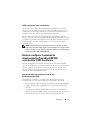 9
9
-
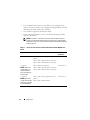 10
10
-
 11
11
-
 12
12
-
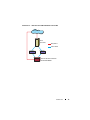 13
13
-
 14
14
-
 15
15
-
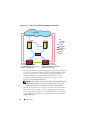 16
16
-
 17
17
-
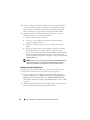 18
18
-
 19
19
-
 20
20
-
 21
21
-
 22
22
-
 23
23
-
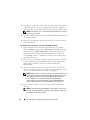 24
24
-
 25
25
-
 26
26
-
 27
27
-
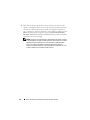 28
28
-
 29
29
-
 30
30
-
 31
31
-
 32
32
-
 33
33
-
 34
34
-
 35
35
-
 36
36
-
 37
37
-
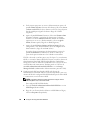 38
38
-
 39
39
-
 40
40
-
 41
41
-
 42
42
-
 43
43
-
 44
44
-
 45
45
-
 46
46
-
 47
47
-
 48
48
-
 49
49
-
 50
50
-
 51
51
-
 52
52
-
 53
53
-
 54
54
-
 55
55
-
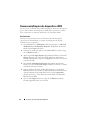 56
56
-
 57
57
-
 58
58
-
 59
59
-
 60
60
-
 61
61
-
 62
62
-
 63
63
-
 64
64
-
 65
65
-
 66
66
-
 67
67
-
 68
68
-
 69
69
-
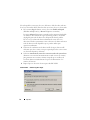 70
70
-
 71
71
-
 72
72
-
 73
73
-
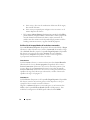 74
74
-
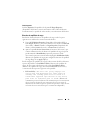 75
75
-
 76
76
-
 77
77
-
 78
78
-
 79
79
-
 80
80
-
 81
81
-
 82
82
-
 83
83
-
 84
84
Artículos relacionados
-
Dell PowerVault NX3000 El manual del propietario
-
Dell PowerVault NX3100 Guía del usuario
-
Dell PowerVault NX1950 Guía del usuario
-
Dell PowerVault NX1950 Guía de inicio rápido
-
Dell PowerVault NX1950 El manual del propietario
-
Dell PowerVault MD3200i and MD3220i El manual del propietario
-
Dell /EMC AX4-5i El manual del propietario
-
Dell PowerVault MD3260i El manual del propietario
-
Dell PowerVault MD3660i El manual del propietario
-
Dell PowerVault MD3200 El manual del propietario